文章目录
0. 介绍
内容主要基于B站狂神老师的Docker基础视频与部分网络docker博客总结,按照个人理解所整理总结。
尴尬了,图床用的是github,由于网络原因图片加载不出来,嗯,我直接发个PDF吧,需要的自取
https://yxmiaoyu.lanzouu.com/b01dm3ehg
密码:1234
1. 基础
- 相对于虚拟机来说,Docker非常的轻,几百k~几十Mb
- 基于Go开发,开源项目
- 文档地址:https://docs.docker.com/
- 仓库地址:https://hub.docker.com/
- 容器化技术不是模拟一个完整的操作系统。

- 左面是Docker。容器内的应用直接运行在 宿主机的内核上,容器是没有自己的内核的,也没有虚拟我们的硬件,轻便了,每个容器都是互相隔离的,每个容器内都有一个属于自己的文件系统,互不影响。
- 右面是虚拟机,虚拟出一条硬件,运行一个完整的操作系统,然后在这个系统上安装运行软件。
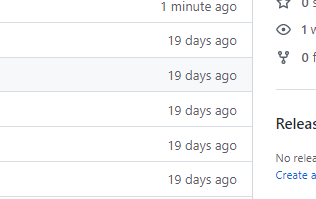
DevOps 开发运维
四个特点:
- 更快速的交付和部署
传统:一堆帮助文档,安装程序
Docker:打包镜像文件发布测试,一键运行
- 更便捷的升级和扩缩容
使用了Docker之后,我们部署应用就和搭积木一样。
项目打包为一个镜像,扩容, 服务器A 服务器B
- 更简单的系统运维
在容器化之后,我们的开发,测试环境都是高度一致的
- 更高效的资源利用
Docker是内核级的虚拟化,可以在一个物理机上运行很多的容器实例,服务器的性能可以被压榨到极致。
基础名词
[外链图片转存失败,源站可能有防盗链机制,建议将图片保存下来直接上传(img-3ILhkuAI-1654497083788)(https://raw.githubusercontent.com/yxmiaoyu/yx/main/pingo/202205191534611.png)]

- 镜像(image):
docker镜像就好比是一个模板,可以通过这个模板来创建容器服务,tomcat镜像 => run =>tomcat01容器(提供服务),通过这个镜像可以创建多个容器(最终服务运行或者项目运行就是在容器中的)。
- 容器(container):
Docker利用容器技术可以独立运行一个或者一组应用,通过镜像来创建的,启动,停止、删除、基本命令
目前就可以把这个容器理解为一个简易的linux系统
- 仓库(repository)
仓库就是存放镜像的地方!仓库分为公有和私有仓库!
Docker hub(默认是国外的) 阿里云…都有容器服务器(配置镜像加速!)
镜像就是类,容器就是实例化后的实体类,仓库就是用来存放镜像的地方
2 Docker配置与使用
==官网安装教程:==https://docs.docker.com/engine/install/centos/
2.1 查看服务器linux系统版本
[root@abc ~]# uname -r
3.10.0-1160.59.1.el7.x86_64
2.2 查看系统配置
[root@abc ~]# cat /etc/os-release
NAME=“CentOS Linux”
VERSION=“7 (Core)”
ID=“centos”
ID_LIKE=“rhel fedora”
VERSION_ID=“7”
PRETTY_NAME=“CentOS Linux 7 (Core)”
ANSI_COLOR=“0;31”
CPE_NAME=“cpe:/o:centos:centos:7”
HOME_URL=“https://www.centos.org/”
BUG_REPORT_URL=“https://bugs.centos.org/”
CENTOS_MANTISBT_PROJECT=“CentOS-7”
CENTOS_MANTISBT_PROJECT_VERSION=“7”
REDHAT_SUPPORT_PRODUCT=“centos”
REDHAT_SUPPORT_PRODUCT_VERSION=“7”
2.3 安装Docker
- yum remove docker \
- docker-client \
- docker-client-latest \
- docker-common \
- docker-latest \
- docker-latest-logrotate \
- docker-logrotate \
- docker-engine
- 国外的,慢
- yum-config-manager \
- --add-repo \
- https://download.docker.com/linux/centos/docker-ce.repo
- 国内的
- yum-config-manager\
- --add-repo \
- http://mirrors.aliyun.com/dockerce/linux/centos/docker-ce.repo
- 安装Docker引擎
docker-ce: 社区版 docker-ee企业版
- yum install docker-ce docker-ce-cli containerd.io
[外链图片转存失败,源站可能有防盗链机制,建议将图片保存下来直接上传(img-LeyUD0fq-1654497083789)(https://raw.githubusercontent.com/yxmiaoyu/yx/main/pingo/202205231013385.png)]
[外链图片转存失败,源站可能有防盗链机制,建议将图片保存下来直接上传(img-WZRJocuw-1654497083790)(https://raw.githubusercontent.com/yxmiaoyu/yx/main/pingo/202206061425815.png)]
[外链图片转存失败,源站可能有防盗链机制,建议将图片保存下来直接上传(img-0sVvpRv6-1654497083790)(https://raw.githubusercontent.com/yxmiaoyu/yx/main/pingo/202206061425364.png)]
此界面仅表示docker安装成功
[外链图片转存失败,源站可能有防盗链机制,建议将图片保存下来直接上传(img-AilIlQEj-1654497083791)(https://raw.githubusercontent.com/yxmiaoyu/yx/main/pingo/202205231016964.png)]
docker images
[外链图片转存失败,源站可能有防盗链机制,建议将图片保存下来直接上传(img-JABQu4m2-1654497083791)(https://raw.githubusercontent.com/yxmiaoyu/yx/main/pingo/202205231018433.png)][外链图片转存失败,源站可能有防盗链机制,建议将图片保存下来直接上传(img-VIvLuF8Y-1654497083792)(E:\WorkSpace.md\images\image-20220523132005635.png)]
2.4 卸载Docker
- sudo yum remove docker-ce docker-ce-cli containerd.io
- sudo rm -rf /var/lib/docker
- sudo rm -rf /var/lib/containerd
- #/var/lib/docker 默认工作路径

[外链图片转存失败,源站可能有防盗链机制,建议将图片保存下来直接上传(img-7VXRIev2-1654497083793)(https://raw.githubusercontent.com/yxmiaoyu/yx/main/pingo/202206061425493.png)]
- #
- sudo mkdir -p /etc/docker
-
- sudo tee /etc/docker/daemon.json <<-'EOF'
- {
- "registry-mirrors": ["https://jfqibt7a.mirror.aliyuncs.com"]
- }
- EOF
-
- sudo systemctl daemon-reload
-
- sudo systemctl restart docker
端口暴露概念
[外链图片转存失败,源站可能有防盗链机制,建议将图片保存下来直接上传(img-eOoCPhtX-1654497083801)(https://raw.githubusercontent.com/yxmiaoyu/yx/main/pingo/202206061426632.png)]
4.2 Docker安装Tomcat
- docker version #显示docker的版本信息。
- docker info #显示docker的系统信息,包括镜像和容器的数量
- docker 命令 --help #帮助命令
[外链图片转存失败,源站可能有防盗链机制,建议将图片保存下来直接上传(img-JOdSXe21-1654497083801)(https://raw.githubusercontent.com/yxmiaoyu/yx/main/pingo/202206061426549.png)]
4.3 Docker部署es + kibana
- docker images [-a,-q,-aq]
- ---
- 仓库 标签 ID 创建时间 大小
- ---
- REPOSITORY TAG IMAGE ID CREATED SIZE
- hello-world latest bf756fb1ae65 7 months ago 13.3kB
- ---
- # 可选项
- --all , -a # 列出所有镜像
- --quiet , -q # 只显示镜像的id

4.3.1 可视化
- portainer(先用这个,这个不是最佳选择)
- 一个docker图形化管理工具
- docker search mysql [-f=AAA=BBB]
- ---
- ---
- NAME DESCRIPTION STARS OFFICIAL AUTOMATED
- mysql MySQL is a widely used, open-source relation… 12618 [OK]
- ---
- # 可选项
- --filter=STARS=3000 # 搜素出来的镜像就是STARS大于3000的
- ----------------
- [root@localhost ~]# docker search mysql -f=STARS=4000
- NAME DESCRIPTION STARS OFFICIAL AUTOMATED
- mysql MySQL is a widely used, open-source relation… 12618 [OK]
- mariadb MariaDB Server is a high performing open sou… 4847 [OK]
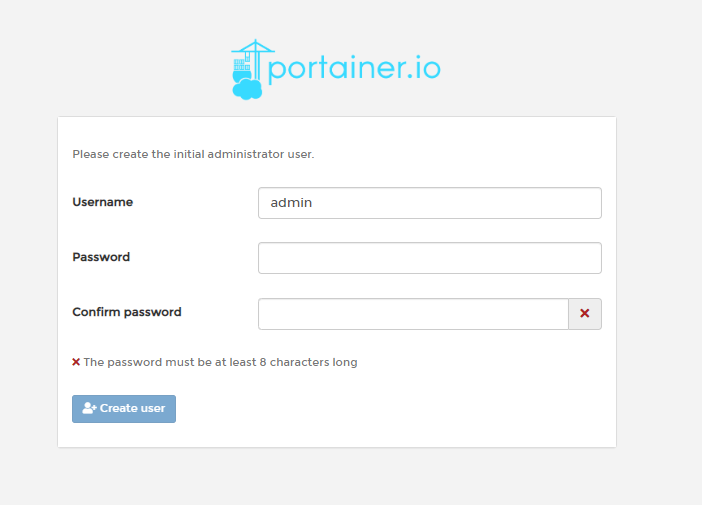
- # 下载镜像,docker pull 镜像名[:tag]
- [root@iZ2zeg4ytp0whqtmxbsqiiZ ~]# docker pull mysql
- Using default tag: latest # 如果不写tag,默认就是latest
- latest: Pulling from library/mysql
- bf5952930446: Pull complete # 分层下载,docker images 的核心,联合文件系统
- 8254623a9871: Pull complete
- 938e3e06dac4: Pull complete
- ea28ebf28884: Pull complete
- f3cef38785c2: Pull complete
- 894f9792565a: Pull complete
- 1d8a57523420: Pull complete
- 6c676912929f: Pull complete
- ff39fdb566b4: Pull complete
- fff872988aba: Pull complete
- 4d34e365ae68: Pull complete
- 7886ee20621e: Pull complete
- Digest: sha256:c358e72e100ab493a0304bda35e6f239db2ec8c9bb836d8a427ac34307d074ed # 签名
- Status: Downloaded newer image for mysql:latest
- docker.io/library/mysql:latest # 真实地址
-
- # 等价于,下面两个命令是等价的。
- docker pull mysql
- docker pull docker.io/library/mysql:latest
-
- ---------------------------------------------------------------------
- # 指定版本下载
- docker pull mysql:5.7
- 5.7: Pulling from library/mysql
- bf5952930446: Already exists # 已存在,表示共用,可以极大的节省内存
- 8254623a9871: Already exists
- 938e3e06dac4: Already exists
- ea28ebf28884: Already exists
- f3cef38785c2: Already exists
- 894f9792565a: Already exists
- 1d8a57523420: Already exists
- 5f09bf1d31c1: Pull complete # 没有的才需要下载更新
- 1b6ff254abe7: Pull complete
- 74310a0bf42d: Pull complete
- d398726627fd: Pull complete
- Digest: sha256:da58f943b94721d46e87d5de208dc07302a8b13e638cd1d24285d222376d6d84
- Status: Downloaded newer image for mysql:5.7
- docker.io/library/mysql:5.7
-
- # 查看本地镜像
- [root@iZ2zeg4ytp0whqtmxbsqiiZ ~]# docker images
- REPOSITORY TAG IMAGE ID CREATED SIZE
- mysql 5.7 718a6da099d8 6 days ago 448MB
- mysql latest 0d64f46acfd1 6 days ago 544MB
- hello-world latest bf756fb1ae65 7 months ago 13.3kB
 [外链图片转存失败,源站可能有防盗链机制,建议将图片保存下来直接上传(img-PTOrPwxx-1654497083802)(https://raw.githubusercontent.com/yxmiaoyu/yx/main/pingo/202206061426508.png)] [外链图片转存失败,源站可能有防盗链机制,建议将图片保存下来直接上传(img-PTOrPwxx-1654497083802)(https://raw.githubusercontent.com/yxmiaoyu/yx/main/pingo/202206061426508.png)]
5 Docker镜像xz
5.1 镜像是什么
镜像是一种轻量级、可执行的独立软件包,用来打包软件运行环境和基于运行环境开发的软件,它包含运行某个软件所需的所有内容,包括代码、运行时、库、环境变量和配置文件。
所有的应用,直接打包docker镜像,就可以直接跑起来,不需要运维部署环境了
如何得到镜像:
- 从远处仓库下载
- 朋友拷贝给你
- 自己制作一个镜像DockerFile
5.2 Docker镜像加载原理
5.2.1 UnionFS(联合文件系统)
UnionFS(联合文件系统):Union文件系统(UnionFS)是一种分层、轻量级并且高性能的文件系统,它支持对文件系统的修改作为一次提交来一层层的叠加,同时可以将不同目录挂载到同一个虚拟文件系统下(unite several directories into a single virtual filesystem)。Union 文件系统是 Docker 镜像的基础。镜像可以通过分层来进行继承,基于基础镜像(没有父镜像),可以制作各种具体的应用镜像。
特性:一次同时加载多个文件系统,但从外面看起来,只能看到一个文件系统,联合加载会把各层文件系统叠加起来,这样最终的文件系统会包含所有底层的文件和目录。
git每次操作都有记录,docker pull 下载时候看到一层一层的就是这个
A软件有的部分,B软件需要的话就不用重新下载了
5.2.2 镜像加载原理
**bootfs(boot file system)**主要包含bootloader和kernel, bootloader主要是引导加载kernel, Linux刚启动时会加载bootfs文件系统,在Docker镜像的最底层是bootfs。这一层与我们典型的Linux/Unix系统是一样的,包含boot加载器和内核。当boot加载完成之后整个内核就都在内存中了,此时内存的使用权已由bootfs转交给内核,此时系统也会卸载bootfs。
rootfs (root file system),在bootfs之上。包含的就是典型 Linux 系统中的 /dev,/proc,/bin,/etc 等标准目录和文件。rootfs就是各种不同的操作系统发行版,比如Ubuntu,Centos等等。
平时我们安装虚拟机的centos都是好几个G,为什么Docker这里才200M?因为是精简过的,引导没了,只有文件,效率最大化。
[外链图片转存失败,源站可能有防盗链机制,建议将图片保存下来直接上传(img-4ijxK3Nd-1654497083803)(https://raw.githubusercontent.com/yxmiaoyu/yx/main/pingo/202206061427771.png)]
对于一个精简的OS,rootfs 可以很小,只需要包含最基本的命令,工具和程序库就可以了,因为底层直接用Host的kernel,自己只需要提供rootfs就可以了。由此可见对于不同的linux发行版, bootfs基本是一致的,rootfs会有差别,因此不同的发行版可以公用bootfs。
虚拟机是分钟级别的,容器是秒级别的。
任何系统安装需要引导加载,所以Bootfs
黑屏-开机-系统 这过程就是种加载
容器就是小的虚拟机环境
底层的内核是不变的
5.3分层理解
我们去下载一个镜像,注意观察下载的日志输出,可以看到是一层一层的在下载!
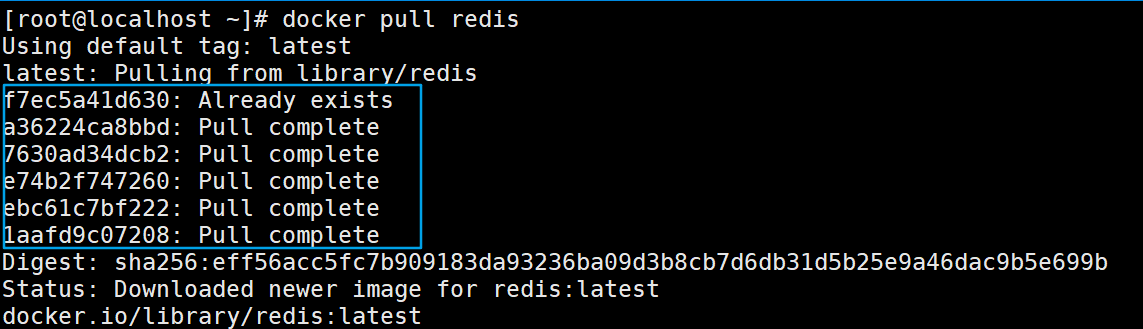
最大的好处,我觉得莫过于是资源共享了,比如有多个镜像都从相同的Base镜像构建而来,那么宿主机只需要在磁盘上保留一份base镜像,同时内存中只需要加载一份base镜像,这样就可以为多有的容器服务了,而且每一层都可以被共享
查看镜像分层的方式可以通过docker image inspect 命令
- [root@abc ~]# docker rmi -f 镜像ID #删除指定的镜像
- [root@abc ~]# docker rmi -f 镜像ID 镜像ID 镜像ID #删除多个镜像
- [root@abc ~]# docker rmi -f $(docker images -aq) #删除所有镜像
- docker pull centos
- ----------------------------
- [root@localhost ~]# docker pull centos
- Using default tag: latest
- latest: Pulling from library/centos
- a1d0c7532777: Pull complete
- Digest: sha256:a27fd8080b517143cbbbab9dfb7c8571c40d67d534bbdee55bd6c473f432b177
- Status: Downloaded newer image for centos:latest
- docker.io/library/centos:latest
- [root@localhost ~]# docker images
- REPOSITORY TAG IMAGE ID CREATED SIZE
- mysql latest 3218b38490ce 5 months ago 516MB
- hello-world latest feb5d9fea6a5 8 months ago 13.3kB
- centos latest 5d0da3dc9764 8 months ago 231MB
- 所有的 Docker|镜像都起始于一个基础镜像层,当进行修改或增加新的内容时,就会在当前镜像层之上,创建新的镜像层。
- 举一个简单的例子,假如基于 Ubuntu Linux 16.04 创建一个新的镜像,这就是新镜像的第一层;如果在该镜像中添加 Python包,就会在基础镜像层之上创建第二个镜像层;如果继续添加一个安全补丁,就会创建第三个镜像层。
在添加额外的镜像层的同时,镜像始终是保持当前所有镜像的组合,理解这一点是非常重要的。下图距举了一个简单的例子,每个镜像包含三个文件,而镜像包含了来自两个镜像层的6个文件。
[外链图片转存失败,源站可能有防盗链机制,建议将图片保存下来直接上传(img-pRXOsJ7Y-1654497083804)(https://raw.githubusercontent.com/yxmiaoyu/yx/main/pingo/202206061427410.png)]
上图中的镜像层和之前的图中略有区别,主要目的是便于展示文件
下图中展示了一个稍微复杂的三层镜像,在外部看来整个镜像只有6个文件,这是因为最上层的文件7是文件5的一个更新版
[外链图片转存失败,源站可能有防盗链机制,建议将图片保存下来直接上传(img-xuR9FT68-1654497083804)(https://raw.githubusercontent.com/yxmiaoyu/yx/main/pingo/202206061427985.png)]
这种情况下,上层镜像层中的文件覆盖了底层镜像层中的文件。这样就使得文件的更新版本作为一个新镜像层添加到镜像当中。 Docker 通过存储引擎(新版本采用快照机制)的方式来实现镜像层堆栈,并保证多镜像层对外展示为统一的文件系統。 Linux 上可用的存储引擎有 AUFS、Overlay2、Device Mapper、Btrfs 以及 ZFS。顾名思义,每种存储引擎都基于 Linux 中对应的文件系统或者块设备技术,并且每种存储引擎都有其独有的性能特点。
- Docker 在 Windows 上仅支持 windowsfiter一种存储引擎,该引擎基于 NTFS 文件系统之上实现了分层和 CoW[1]。
下图展示了与系统显示相同的三层镜像。所有镜像层堆叠并合井,对外提供统一的视图。
[外链图片转存失败,源站可能有防盗链机制,建议将图片保存下来直接上传(img-boPIH6cZ-1654497083805)(https://raw.githubusercontent.com/yxmiaoyu/yx/main/pingo/202206061427597.png)]
特点
Docker镜像都是只读的,当容器启动时,一个新的可写层被加载到镜像顶部!
这一层就是我们通常说的容器层,容器之下的都叫镜像层
[外链图片转存失败,源站可能有防盗链机制,建议将图片保存下来直接上传(img-bHhJ00z9-1654497083805)(https://raw.githubusercontent.com/yxmiaoyu/yx/main/pingo/202206061427990.png)]
镜像层是远程下载过来的,无法改变。但是镜像层+操作可以组合成容器层,可以修改
5.4 提交镜像 commit
如果你想要保存当前的状态,就通过commit提交,获得一个镜像,就好比我们以前学习VM时候,快照
- docker run 镜像id #新建容器并启动
- docker ps 列出所有运行的容器 docker container list
- docker rm 容器id #删除指定容器
- docker start 容器id #启动容器
- docker restart 容器id #重启容器
- docker stop 容器id #停止当前正在运行的容器
- docker kill 容器id #强制停止当前容器
6.1 什么是容器数据卷
将应用环境打包成一个镜像!
数据?如果数据都在容器中,那么我们容器删除,数据就会丢失!需求:数据可以持久化
MySQL,容器删除了,删库跑路!需求:MySQL的数据可以存储在本地
容器之间可以有一个数据共享的技术!docker容器中产生的数据,同步到本地
这就是卷技术,目录的挂载,将容器内的目录挂载在Linux上面
总结一句话:容器的持久化和同步操作,容器间也是可以数据共享的
[外链图片转存失败,源站可能有防盗链机制,建议将图片保存下来直接上传(img-9OqHP9A1-1654497083805)(https://raw.githubusercontent.com/yxmiaoyu/yx/main/pingo/202206061427157.png)]
6.2 使用数据卷
6.2.1 直接使用命令挂载 -v
- docker run [可选参数] image | docker container run [可选参数] image
-
- # 参数说明
- --name=“Name” 容器名字 tomcat01 tomcat02 用来区分容器
- -d 后台方式运行
- -it 使用交互方式运行,进入容器查看内容,不用这个参数进不去容器
- -p(小写) 指定容器的端口 -p 8080:8080
- 1. -p ip:主机端口:容器端口
- 2. -p 主机端口:容器端口(常用)(映射)
- 3. -p 容器端口
- 4. 容器端口
- -P(大写) 随机指定端口
-
- -------------------------------------------------------------
- # 测试,启动并进入容器
- [root@localhost ~]# docker run -it centos /bin/bash
- 主机名就是镜像ID
-
- [root@7e77b4c56100 /]# ls # 查看容器内的centos,基础版本,很多命令是不完善的
- bin etc lib lost+found mnt proc run srv tmp var
- dev home lib64 media opt root sbin sys usr
- # 从容器中退回主机
- [root@77969f5dcbf9 /]# exit
- exit
- docker ps 命令 #列出当前正在运行的容器
- -a, --all #列出当前 正在 运行的容器 + 带出历史运行过的容器
- -n=?, --last int #列出最近创建的?个容器 ?为1则只列出最近创建的一个容器,为2则列出2个
- -q, --quiet #只列出容器的编号
-
- --------------------------------------------------------
- [root@abc ~]# docker ps -a -n=1
- [root@abc ~]# docker ps #看看
- [root@abc ~]# docker ps -a
- [root@abc ~]# docker ps -aq

好处:我们以后修改只需要在本地进行修改即可,容器内部会自动进行同步!
6.3 安装MySql
- exit #容器直接退出
- ctrl +P +Q #容器不停止退出 ---注意:这个很有用的操作, 这是命令不是键盘快捷键
新建数据库,本地的/home/mysql/data 里面就会出现新的数据库
[外链图片转存失败,源站可能有防盗链机制,建议将图片保存下来直接上传(img-WuaGkxa0-1654497083806)(https://raw.githubusercontent.com/yxmiaoyu/yx/main/pingo/202206061427383.png)]
如果容器没了,只要挂载在本地,数据还是会出现在本机的。 这就是容器数据持久化功能。
6.4 具名挂载 & 匿名挂载
6.4.1 匿名挂载
- docker rm 容器id #删除指定的容器,不能删除正在运行的容器,如果要强制删除 rm -rf
- docker rm -f $(docker ps -aq) #删除所有的容器(后面 ${}是参数传递),历史记录也删除了
- docker ps -a -q|xargs docker rm #删除所有的容器
- docker start 容器id #启动容器
- docker restart 容器id #重启容器
- docker stop 容器id #停止当前正在运行的容器
- docker kill 容器id #强制停止当前容器
- Docker容器内的卷,没有指定目录情况下都是在 /var/lib/docker/volumes/XXXX/-data
- 我们通过具名挂载可以方便找到我们的一个卷,大多数情况下都是使用具名挂载
6.4.3 判断具名与匿名挂载
- # 命令 docker run -d 镜像名
- -----------------------------------------------------------
- [root@localhost ~]# docker run -d centos
- 77ac366130abee70553194e77889bbc9d988859cee730aead8829efafa1ae40d
- # 问题 docker ps, 发现centos停止了
- # 常见的坑, docker 容器使用后台运行, 就必须要有一个前台进程,docker发现没有应用,就会自动停止
- # nginx, 容器启动后,发现自己没有提供服务,就会立即停止,就是没有程序了
- docker logs -tf --tail number 容器id
- -tf # 显示日志
- --tail number # 显示日志条数
- -------------------------------------------------------------------------
- [root@localhost ~]# docker logs -tf --tail 10 6c0558cbcd09
- 2022-05-24T02:10:29.433468463Z [root@6c0558cbcd09 /]# exit # 日志输出
- # 自己编写一段shell脚本
- docker run -d centos /bin/sh -c "while true;do echo xiaofan;sleep 1;done"
- #命令 docker top 容器ID
- --------------
- [root@localhost ~]# docker ps
- CONTAINER ID IMAGE COMMAND CREATED STATUS PORTS NAMES
- c55c1a083e2e centos "/bin/sh -c 'while t…" 12 minutes ago Up 12 minutes fervent_beaver
- [root@localhost ~]# docker top c55c1a083e2e
- 用户ID 进程ID 父进程ID
- UID PID PPID C STIME TTY TIME CMD
- root 11132 11113 0 10:33 ? 00:00:00 /bin/sh -c while true;do echo 123YX;sleep 1;done
- root 12498 11132 0 10:47 ? 00:00:00 /usr/bin/coreutils --coreutils-prog-shebang=sleep /usr/bin/sleep 1
6.6 ## 数据卷容器
多个MySQL同步数据
[外链图片转存失败,源站可能有防盗链机制,建议将图片保存下来直接上传(img-Ad4D7ntp-1654497083807)(https://raw.githubusercontent.com/yxmiaoyu/yx/main/pingo/202206061428124.png)]
启动3个上面的测试容器
docker01是父容器
- #命令 docker inspect 容器ID
- ----------------------------------------------------------
- # 测试
- [root@localhost ~]# docker inspect c55c1a083e2e
- [
- {
- 镜像id只是全路径id的一个缩写
- "Id": "c55c1a083e2e5e33d6a5577e4ac9d953718f746bcf79841a7b9fa7deb643c5a2",
- 创建时间
- "Created": "2022-05-24T02:33:45.796548118Z",
- 控制台
- "Path": "/bin/sh",
- 传递的参数
- "Args": [
- "-c",
- "while true;do echo 123YX;sleep 1;done"
- ],
- 状态
- "State": {
- "Status": "running",
- "Running": true,
- "Paused": false,
- "Restarting": false,
- "OOMKilled": false,
- "Dead": false,
- "Pid": 11132,
- "ExitCode": 0,
- "Error": "",
- "StartedAt": "2022-05-24T02:33:46.224199282Z",
- "FinishedAt": "0001-01-01T00:00:00Z"
- },
- "Image": "sha256:5d0da3dc976460b72c77d94c8a1ad043720b0416bfc16c52c45d4847e53fadb6",
- "ResolvConfPath": "/var/lib/docker/containers/c55c1a083e2e5e33d6a5577e4ac9d953718f746bcf79841a7b9fa7deb643c5a2/resolv.conf",
- "HostnamePath": "/var/lib/docker/containers/c55c1a083e2e5e33d6a5577e4ac9d953718f746bcf79841a7b9fa7deb643c5a2/hostname",
- "HostsPath": "/var/lib/docker/containers/c55c1a083e2e5e33d6a5577e4ac9d953718f746bcf79841a7b9fa7deb643c5a2/hosts",
- "LogPath": "/var/lib/docker/containers/c55c1a083e2e5e33d6a5577e4ac9d953718f746bcf79841a7b9fa7deb643c5a2/c55c1a083e2e5e33d6a5577e4ac9d953718f746bcf79841a7b9fa7deb643c5a2-json.log",
- "Name": "/fervent_beaver",
- "RestartCount": 0,
- "Driver": "overlay2",
- "Platform": "linux",
- "MountLabel": "",
- "ProcessLabel": "",
- "AppArmorProfile": "",
- "ExecIDs": null,
- "HostConfig": {
- "Binds": null,
- "ContainerIDFile": "",
- "LogConfig": {
- "Type": "json-file",
- "Config": {}
- },
- "NetworkMode": "default",
- "PortBindings": {},
- "RestartPolicy": {
- "Name": "no",
- "MaximumRetryCount": 0
- },
- "AutoRemove": false,
- "VolumeDriver": "",
- "VolumesFrom": null,
- "CapAdd": null,
- "CapDrop": null,
- "CgroupnsMode": "host",
- "Dns": [],
- "DnsOptions": [],
- "DnsSearch": [],
- "ExtraHosts": null,
- "GroupAdd": null,
- "IpcMode": "private",
- "Cgroup": "",
- "Links": null,
- "OomScoreAdj": 0,
- "PidMode": "",
- "Privileged": false,
- "PublishAllPorts": false,
- "ReadonlyRootfs": false,
- "SecurityOpt": null,
- "UTSMode": "",
- "UsernsMode": "",
- "ShmSize": 67108864,
- "Runtime": "runc",
- "ConsoleSize": [
- 0,
- 0
- ],
- "Isolation": "",
- "CpuShares": 0,
- "Memory": 0,
- "NanoCpus": 0,
- "CgroupParent": "",
- "BlkioWeight": 0,
- "BlkioWeightDevice": [],
- "BlkioDeviceReadBps": null,
- "BlkioDeviceWriteBps": null,
- "BlkioDeviceReadIOps": null,
- "BlkioDeviceWriteIOps": null,
- "CpuPeriod": 0,
- "CpuQuota": 0,
- "CpuRealtimePeriod": 0,
- "CpuRealtimeRuntime": 0,
- "CpusetCpus": "",
- "CpusetMems": "",
- "Devices": [],
- "DeviceCgroupRules": null,
- "DeviceRequests": null,
- "KernelMemory": 0,
- "KernelMemoryTCP": 0,
- "MemoryReservation": 0,
- "MemorySwap": 0,
- "MemorySwappiness": null,
- "OomKillDisable": false,
- "PidsLimit": null,
- "Ulimits": null,
- "CpuCount": 0,
- "CpuPercent": 0,
- "IOMaximumIOps": 0,
- "IOMaximumBandwidth": 0,
- "MaskedPaths": [
- "/proc/asound",
- "/proc/acpi",
- "/proc/kcore",
- "/proc/keys",
- "/proc/latency_stats",
- "/proc/timer_list",
- "/proc/timer_stats",
- "/proc/sched_debug",
- "/proc/scsi",
- "/sys/firmware"
- ],
- "ReadonlyPaths": [
- "/proc/bus",
- "/proc/fs",
- "/proc/irq",
- "/proc/sys",
- "/proc/sysrq-trigger"
- ]
- },
- "GraphDriver": {
- "Data": {
- "LowerDir": "/var/lib/docker/overlay2/0c335307a36317a110766faea36b3c7c868ae5ee9b8c27a989edacf3b6892829-init/diff:/var/lib/docker/overlay2/b62e37aaada82eaec082715523ac39af7267a00be9af7f268d0cee3645b702e4/diff",
- "MergedDir": "/var/lib/docker/overlay2/0c335307a36317a110766faea36b3c7c868ae5ee9b8c27a989edacf3b6892829/merged",
- "UpperDir": "/var/lib/docker/overlay2/0c335307a36317a110766faea36b3c7c868ae5ee9b8c27a989edacf3b6892829/diff",
- "WorkDir": "/var/lib/docker/overlay2/0c335307a36317a110766faea36b3c7c868ae5ee9b8c27a989edacf3b6892829/work"
- },
- "Name": "overlay2"
- },
- 挂载
- "Mounts": [],
- "Config": {
- "Hostname": "c55c1a083e2e",
- "Domainname": "",
- "User": "",
- "AttachStdin": false,
- "AttachStdout": false,
- "AttachStderr": false,
- "Tty": false,
- "OpenStdin": false,
- "StdinOnce": false,
- "Env": [
- "PATH=/usr/local/sbin:/usr/local/bin:/usr/sbin:/usr/bin:/sbin:/bin"
- ],
- "Cmd": [
- "/bin/sh",
- "-c",
- "while true;do echo 123YX;sleep 1;done"
- ],
- "Image": "centos",
- "Volumes": null,
- "WorkingDir": "",
- "Entrypoint": null,
- "OnBuild": null,
- "Labels": {
- "org.label-schema.build-date": "20210915",
- "org.label-schema.license": "GPLv2",
- "org.label-schema.name": "CentOS Base Image",
- "org.label-schema.schema-version": "1.0",
- "org.label-schema.vendor": "CentOS"
- }
- },
- 网络命令
- "NetworkSettings": {
- "Bridge": "",
- "SandboxID": "9aed795b5d2eb0a3d6b31cd48f29acabf338aa036703b40e063df5af1b564490",
- "HairpinMode": false,
- "LinkLocalIPv6Address": "",
- "LinkLocalIPv6PrefixLen": 0,
- "Ports": {},
- "SandboxKey": "/var/run/docker/netns/9aed795b5d2e",
- "SecondaryIPAddresses": null,
- "SecondaryIPv6Addresses": null,
- "EndpointID": "4e0e7bcc423265a62a278215bf9200d8ed34e68a8a82e95b97390915831c6ba4",
- "Gateway": "172.17.0.1",
- "GlobalIPv6Address": "",
- "GlobalIPv6PrefixLen": 0,
- "IPAddress": "172.17.0.3",
- "IPPrefixLen": 16,
- "IPv6Gateway": "",
- "MacAddress": "02:42:ac:11:00:03",
- "Networks": {
- "bridge": {
- "IPAMConfig": null,
- "Links": null,
- "Aliases": null,
- "NetworkID": "8d26d8f19fe79975f51b98bb21730e285b04a26e21cd0b5b4cbc02c01ea370e8",
- "EndpointID": "4e0e7bcc423265a62a278215bf9200d8ed34e68a8a82e95b97390915831c6ba4",
- "Gateway": "172.17.0.1",
- "IPAddress": "172.17.0.3",
- "IPPrefixLen": 16,
- "IPv6Gateway": "",
- "GlobalIPv6Address": "",
- "GlobalIPv6PrefixLen": 0,
- "MacAddress": "02:42:ac:11:00:03",
- "DriverOpts": null
- }
- }
- }
- }
- ]
- # 我们通常容器都是在后台运行,需要进入容器,修改一些配置
- # 命令
- docker exec -it 容器id bashshell
- # 方式一
- [root@localhost ~]# docker ps
- CONTAINER ID IMAGE COMMAND CREATED STATUS PORTS NAMES
- c55c1a083e2e centos "/bin/sh -c 'while t…" 53 minutes ago Up 53 minutes fervent_beaver
- [root@localhost ~]# docker exec -it c55c1a083e2e /bin/bash
- [root@c55c1a083e2e /]# ls
- bin dev etc home lib lib64 lost+found media mnt opt proc root run sbin srv sys tmp usr var
- ------------------------------------------------------
- # 方式二
- dcoker attach 容器id
- # 测试
- Docker version 20.10.16, build aa7e414
- [root@localhost ~]# docker attach c55c1a083e2e
- 123YX
- 123YX
- 123YX
- 123YX
- 123YX
- 正在执行当前的代码...
- ==================================================================
- # 区别
- docker exec #进入容器后开启一个新的终端
- docker attach # 进入容器正在执行的终端,不会启动新的进程
- #命令
- docker cp 容器ID:容器内路径 目的主机路径
- ----------------------------------------------------------------------
- [root@localhost /]# docker run -it centos
- WARNING: IPv4 forwarding is disabled. Networking will not work.
- [root@44e56a21f70f /]# pwd
- /
- [root@44e56a21f70f /]# touch cp.java
- [root@44e56a21f70f /]# exit
- exit
- [root@localhost /]# docker ps -a
- CONTAINER ID IMAGE COMMAND CREATED STATUS PORTS NAMES
- 44e56a21f70f centos "/bin/bash" 57 seconds ago Exited (0) 18 seconds ago beautiful_beaver
- [root@localhost /]# docker cp 44e56a21f70f:/cp.java /
- [root@localhost /]# ls
- bin cp.java etc lib media opt root sbin sys tmp var
- boot dev home lib64 mnt proc run srv test.java usr
- #拷贝是一个手动过程,未来我们使用 -v卷的技术,可以实现自动
这是因为docker1,2,3本质都是挂载在主机上某个目录的
6.6.1 多个MySql数据共享
- attach Attach local standard input, output, and error streams to a running container
- #当前shell下 attach连接指定运行的镜像
- build Build an image from a Dockerfile # 通过Dockerfile定制镜像
- commit Create a new image from a container's changes #提交当前容器为新的镜像
- cp Copy files/folders between a container and the local filesystem #拷贝文件
- create Create a new container #创建一个新的容器
- diff Inspect changes to files or directories on a container's filesystem #查看docker容器的变化
- events Get real time events from the server # 从服务获取容器实时时间
- exec Run a command in a running container # 在运行中的容器上运行命令
- export Export a container's filesystem as a tar archive #导出容器文件系统作为一个tar归档文件[对应import]
- history Show the history of an image # 展示一个镜像形成历史
- images List images #列出系统当前的镜像
- import Import the contents from a tarball to create a filesystem image #从tar包中导入内容创建一个文件系统镜像
- info Display system-wide information # 显示全系统信息
- inspect Return low-level information on Docker objects #查看容器详细信息
- kill Kill one or more running containers # kill指定docker容器
- load Load an image from a tar archive or STDIN #从一个tar包或标准输入中加载一个镜像[对应save]
- login Log in to a Docker registry #
- logout Log out from a Docker registry
- logs Fetch the logs of a container
- pause Pause all processes within one or more containers
- port List port mappings or a specific mapping for the container
- ps List containers
- pull Pull an image or a repository from a registry
- push Push an image or a repository to a registry
- rename Rename a container
- restart Restart one or more containers
- rm Remove one or more containers
- rmi Remove one or more images
- run Run a command in a new container
- save Save one or more images to a tar archive (streamed to STDOUT by default)
- search Search the Docker Hub for images
- start Start one or more stopped containers
- stats Display a live stream of container(s) resource usage statistics
- stop Stop one or more running containers
- tag Create a tag TARGET_IMAGE that refers to SOURCE_IMAGE
- top Display the running processes of a container
- unpause Unpause all processes within one or more containers
- update Update configuration of one or more containers
- version Show the Docker version information
- wait Block until one or more containers stop, then print their exit codes
- 容器之间配置信息的传递,数据卷容器的生命周期这一直持续到没有容器使用为止
- 但是一旦持久化到了本地,这个时候,本地的数据不会被删除
7 DockerFile
dockerfile是用来构建docker镜像的文件,命令参数脚本
7.1 构建步骤:
- # 1. 搜索镜像 search 建议去docker hub搜索,可以看到帮助文档
- docker search nginx
- # 2. 下载镜像 pull
- docker pull nginx
- # 3. 查看镜像
- docker images
- REPOSITORY TAG IMAGE ID CREATED SIZE
- nginx latest 605c77e624dd 4 months ago 141MB
- mysql latest 3218b38490ce 5 months ago 516MB
- hello-world latest feb5d9fea6a5 8 months ago 13.3kB
- centos latest 5d0da3dc9764 8 months ago 231MB
- # 4. 启动
- # -d 后台运行
- # -name 给容器命名
- # -p 宿主机端口:容器内部端口
- docker run -d --name nginx01 -p 3344:80 nginx
- 496d49e1b1d932865039b5d4436defbe91439a2c8c82ec3f551edb0aa0d5b524
- ==外网访问主机3344端口时,可以访问到容器的80端口==
- # 5. 查看运行状态
- [root@iZ2zeg4ytp0whqtmxbsqiiZ home]# docker ps
- CONTAINER ID IMAGE COMMAND CREATED STATUS PORTS NAMES
- 496d49e1b1d9 nginx "/docker-entrypoint.…" 2 minutes ago Up 2 minutes 0.0.0.0:3344->80/tcp, :::3344->80/tcp nginx01
- # 6. 本地访问测试
- [root@localhost /]# curl localhost:3344 # 本地访问测试
- <!DOCTYPE html>
- <html>
- <head>
- <title>Welcome to nginx!</title>
-
- </head>
- <body>
- <h1>Welcome to nginx!</h1>
- <p>If you see this page, the nginx web server is successfully installed and
- working. Further configuration is required.</p>
- <p>For online documentation and support please refer to
- <a target="_blank" href="http://nginx.org/">nginx.org</a>.<br />
- Commercial support is available at
- <a target="_blank" href="http://nginx.com/">nginx.com</a>.</p>
- <p><em>Thank you for using nginx.</em></p>
- </body>
- </html>
-
-
-
- # 7、进入容器,修改配置
- [root@localhost /]# docker ps
- CONTAINER ID IMAGE COMMAND CREATED STATUS PORTS NAMES
- 496d49e1b1d9 nginx "/docker-entrypoint.…" 55 minutes ago Up 55 minutes 0.0.0.0:3344->80/tcp, :::3344->80/tcp nginx01
- [root@localhost /]# docker exec -it nginx01 /bin/bash
- root@496d49e1b1d9:/# whereis nginx ==# 找nginx==
- nginx: /usr/sbin/nginx /usr/lib/nginx /etc/nginx /usr/share/nginx
- root@496d49e1b1d9:/# cd /etc/nginx/
- root@496d49e1b1d9:/etc/nginx# ls
- conf.d fastcgi_params mime.types modules nginx.conf scgi_params uwsgi_params
- root@496d49e1b1d9:/etc/nginx#
- 很多官方的镜像都是基础包,很多功能都没有,(基础包)。我们通常会自己搭建自己的镜像
7.2 基础知识:
- # 官网下载 tomcat9.0
- docker run -it --rm tomcat:9.0
- # 之前的启动都是后台,停止了容器,容器还是可以查到, docker run -it --rm 镜像名 一般是用来测试,用完就删除
- [root@iz2zeak7sgj6i7hrb2g862z ~]# docker run -it --rm tomcat:9.0
- --rm Automatically remove the container when it exits 用完即删
- #下载 最新版
- [root@abc ~]# docker pull tomcat:9.0
- 9.0: Pulling from library/tomcat
- Digest: sha256:cd96d4f7d3f5fc4d3bc1622ec678207087b8215d55021a607ecaefba80b403ea
- Status: Image is up to date for tomcat:9.0
- docker.io/library/tomcat:9.0
- #查看下载的镜像
- [root@abc ~]# docker images
- REPOSITORY TAG IMAGE ID CREATED SIZE
- nginx latest 605c77e624dd 4 months ago 141MB
- tomcat 9.0 b8e65a4d736d 5 months ago 680MB
- mysql 5.7 c20987f18b13 5 months ago 448MB
- hello-world latest feb5d9fea6a5 8 months ago 13.3kB
- centos latest 5d0da3dc9764 8 months ago 231MB
- #以后台方式,暴露端口方式,启动运行
- # docker run -d -p 3355:8080 --name tomcat02 tomcat
- #测试访问有没有问题
- curl localhost:3355
- 报出404错误,说明可以访问,但是tomcat有问题,不完整
- #根据容器id进入tomcat容器
- [root@iz2zeak7sgj6i7hrb2g862z ~]# docker exec -it 645596565d3f /bin/bash
- root@645596565d3f:/usr/local/tomcat#
- #查看tomcat容器内部内容:
- root@645596565d3f:/usr/local/tomcat# ls -l
- total 152
- -rw-r--r-- 1 root root 18982 May 5 20:40 BUILDING.txt
- -rw-r--r-- 1 root root 5409 May 5 20:40 CONTRIBUTING.md
- -rw-r--r-- 1 root root 57092 May 5 20:40 LICENSE
- -rw-r--r-- 1 root root 2333 May 5 20:40 NOTICE
- -rw-r--r-- 1 root root 3255 May 5 20:40 README.md
- -rw-r--r-- 1 root root 6898 May 5 20:40 RELEASE-NOTES
- -rw-r--r-- 1 root root 16262 May 5 20:40 RUNNING.txt
- drwxr-xr-x 2 root root 4096 May 16 12:05 bin
- drwxr-xr-x 1 root root 4096 May 21 11:04 conf
- drwxr-xr-x 2 root root 4096 May 16 12:05 lib
- drwxrwxrwx 1 root root 4096 May 21 11:04 logs
- drwxr-xr-x 2 root root 4096 May 16 12:05 native-jni-lib
- drwxrwxrwx 2 root root 4096 May 16 12:05 temp
- drwxr-xr-x 2 root root 4096 May 16 12:05 webapps
- drwxr-xr-x 7 root root 4096 May 5 20:37 webapps.dist
- drwxrwxrwx 2 root root 4096 May 5 20:36 work
- root@645596565d3f:/usr/local/tomcat#
- -------------------------------------------
- #进入webapps目录
- root@645596565d3f:/usr/local/tomcat# cd webapps
- root@645596565d3f:/usr/local/tomcat/webapps# ls
- root@645596565d3f:/usr/local/tomcat/webapps#
- # 发现问题:1、linux命令少了。 2.webapps目录为空
- # 原因:阿里云镜像的原因,阿里云默认是最小的镜像,所以不必要的都剔除掉
- # 保证最小可运行的环境!
- # 解决方案:
- # 将webapps.dist下的文件都拷贝到webapps下即可
- root@645596565d3f:/usr/local/tomcat# ls 找到webapps.dist
- BUILDING.txt LICENSE README.md RUNNING.txt conf logs temp webapps.dist
- CONTRIBUTING.md NOTICE RELEASE-NOTES bin lib native-jni-lib webapps work
- root@645596565d3f:/usr/local/tomcat# cd webapps.dist/ # 进入webapps.dist
- root@645596565d3f:/usr/local/tomcat/webapps.dist# ls # 查看内容
- ROOT docs examples host-manager manager
- root@645596565d3f:/usr/local/tomcat/webapps.dist# cd ..
- root@645596565d3f:/usr/local/tomcat# cp -r webapps.dist/* webapps # 拷贝webapps.dist 内容给webapps
- root@645596565d3f:/usr/local/tomcat# cd webapps #进入webapps
- root@645596565d3f:/usr/local/tomcat/webapps# ls #查看拷贝结果
- ROOT docs examples host-manager manager
- dockerfile是面向开发的,我们以后要发布项目,做镜像,就需要编写dockerfile文件,这个文件十分简单!
- Docker镜像逐渐成为了企业交付的标准,必须要掌握
- 步骤:开发,部署,运维…缺一不可
- DockerFile:构建文件,定义了一切的步骤,源代码
- DockerImages:通过DockerFile构建生成的镜像,最终发布和运行的产品
- Docker容器:容器就是镜像运行起来提供服务的
前面教的是使用Docker,现在学习的是如何创建Docker,先回用,后会制造
举例:ker File指令
[外链图片转存失败,源站可能有防盗链机制,建议将图片保存下来直接上传(img-QK8A5u2X-1654497083807)(https://raw.githubusercontent.com/yxmiaoyu/yx/main/pingo/202206061428331.png)]
- # es 暴露的端口很多!
- # es 十分耗内存
- # es 的数据一般需要放置到安全目录!挂载
- # --net somenetwork ? 网络配置
- # 启动elasticsearch
- [root@iz2zeak7sgj6i7hrb2g862z ~]# docker run -d --name elasticsearch -p 9200:9200 -p 9300:9300 -e "discovery.type=single-node" elasticsearch:7.6.2
- 安装后会很卡
- # 测试一下es是否成功启动
- ➜ ~ curl localhost:9200
- {
- "name" : "d73ad2f22dd3",
- "cluster_name" : "docker-cluster",
- "cluster_uuid" : "atFKgANxS8CzgIyCB8PGxA",
- "version" : {
- "number" : "7.6.2",
- "build_flavor" : "default",
- "build_type" : "docker",
- "build_hash" : "ef48eb35cf30adf4db14086e8aabd07ef6fb113f",
- "build_date" : "2020-03-26T06:34:37.794943Z",
- "build_snapshot" : false,
- "lucene_version" : "8.4.0",
- "minimum_wire_compatibility_version" : "6.8.0",
- "minimum_index_compatibility_version" : "6.0.0-beta1"
- },
- "tagline" : "You Know, for Search"
- }
- #测试成功就关掉elasticSearch,防止耗内存
- [root@iz2zeak7sgj6i7hrb2g862z ~]# docker stats # 查看docker容器使用内存情况
- -------------------------------------------------------------------------------------------------------
- #测试成功就关掉elasticSearch,可以添加内存的限制,修改配置文件 -e 环境配置修改(看自己的容器号,这个可能也是copy别人的,所以号不一样)
- ➜ ~ docker rm -f d73ad2f22dd3 # stop命令也行
- ➜ ~ docker run -d --name elasticsearch01 -p 9200:9200 -p 9300:9300 -e "discovery.type=single-node" -e ES_JAVA_OPTS="-Xms64m -Xmx512m" elasticsearch:7.6.2
- docker stats
- CONTAINER ID NAME CPU % MEM USAGE / LIMIT MEM % NET I/O BLOCK I/O PIDS
- 56d4fde935d2 elasticsearch01 0.52% 395.9MiB / 1.795GiB 21.54% 656B / 0B 106MB / 729kB 43
- ------------------------------------------------------------
- [root@abc ~]# curl localhost:9200
- {
- "name" : "56d4fde935d2",
- "cluster_name" : "docker-cluster",
- "cluster_uuid" : "VCzCca-fRmCpeINIBPUoTQ",
- "version" : {
- "number" : "7.6.2",
- "build_flavor" : "default",
- "build_type" : "docker",
- "build_hash" : "ef48eb35cf30adf4db14086e8aabd07ef6fb113f",
- "build_date" : "2020-03-26T06:34:37.794943Z",
- "build_snapshot" : false,
- "lucene_version" : "8.4.0",
- "minimum_wire_compatibility_version" : "6.8.0",
- "minimum_index_compatibility_version" : "6.0.0-beta1"
- },
- "tagline" : "You Know, for Search"
- }

[外链图片转存失败,源站可能有防盗链机制,建议将图片保存下来直接上传(img-Q01NqHsG-1654497083808)(https://raw.githubusercontent.com/yxmiaoyu/yx/main/pingo/202206061428828.png)]
7.3 实战训练
Docker Hub中99%的镜像都是从这个基础镜像过来的FROM scratch,然后配置需要的软件和配置来进行构建的
[外链图片转存失败,源站可能有防盗链机制,建议将图片保存下来直接上传(img-CeUQ7PLP-1654497083808)(https://raw.githubusercontent.com/yxmiaoyu/yx/main/pingo/202206061428872.png)]
- # 下载,安装,测试
- docker run -d -p 8088:9000 \
- --restart=always -v /var/run/docker.sock:/var/run/docker.sock --privileged=true portainer/portainer
- # 这时候就可以打开外网地址访问8088接口了
- 除了外网访问也可以内网访问
- curl localhost:8088
Vim
- Vim 是从 vi 发展出来的一个文本编辑器。代码补全、编译及错误跳转等方便编程的功能特别丰富,在程序员中被广泛使用。
- 简单的来说, vi 是老式的字处理器,不过功能已经很齐全了,但是还是有可以进步的地方。 vim 则可以说是程序开发者的一项很好用的工具。
- 连 vim 的官方网站 (https://www.vim.org/) 自己也说 vim 是一个程序开发工具而不是文字处理软件。
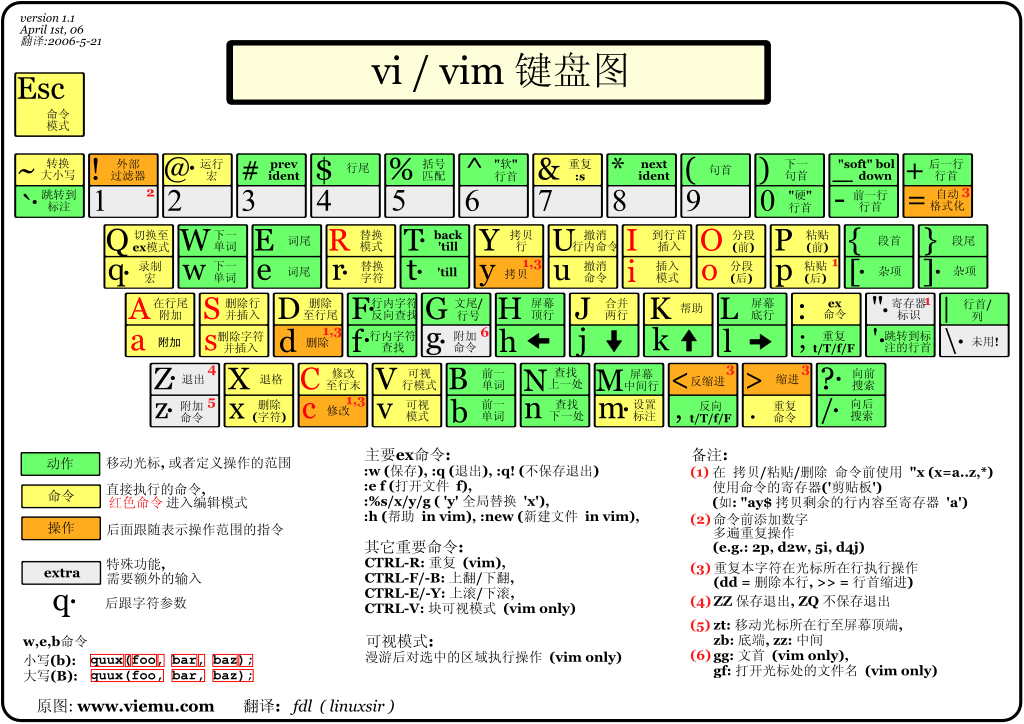
vi/vim 的使用
基本上 vi/vim 共分为三种模式,分别是命令模式(Command mode),输入模式(Insert mode)和底线命令模式(Last line mode)。 这三种模式的作用分别是:
命令模式:
用户刚刚启动 vi/vim,便进入了命令模式。
此状态下敲击键盘动作会被Vim识别为命令,而非输入字符。比如我们此时按下i,并不会输入一个字符,i被当作了一个命令。
以下是常用的几个命令:
- i 切换到输入模式,以输入字符。
- x 删除当前光标所在处的字符。
- : 切换到底线命令模式,以在最底一行输入命令。
若想要编辑文本:启动Vim,进入了命令模式,按下i,切换到输入模式。
命令模式只有一些最基本的命令,因此仍要依靠底线命令模式输入更多命令。
输入模式
在命令模式下按下i就进入了输入模式。
在输入模式中,可以使用以下按键:
- 字符按键以及Shift组合,输入字符
- ENTER,回车键,换行
- BACK SPACE,退格键,删除光标前一个字符
- DEL,删除键,删除光标后一个字符
- 方向键,在文本中移动光标
- HOME/END,移动光标到行首/行尾
- Page Up/Page Down,上/下翻页
- Insert,切换光标为输入/替换模式,光标将变成竖线/下划线
- ESC,退出输入模式,切换到命令模式
底线命令模式
在命令模式下按下:(英文冒号)就进入了底线命令模式。
底线命令模式可以输入单个或多个字符的命令,可用的命令非常多。
在底线命令模式中,基本的命令有(已经省略了冒号):
按ESC键可随时退出底线命令模式。
7.4 CMD 与 ENTRYPOINT 区别
还是按照上面的新建dockerFile一样,同样操作流程,新建自定义的dockerfile文件。
- [root@abc ~]# clear
- [root@abc ~]# docker pull redis
- Using default tag: latest
- latest: Pulling from library/redis
- a2abf6c4d29d: Already exists
- c7a4e4382001: Pull complete
- 4044b9ba67c9: Pull complete
- c8388a79482f: Pull complete
- 413c8bb60be2: Pull complete
- 1abfd3011519: Pull complete
- Digest: sha256:db485f2e245b5b3329fdc7eff4eb00f913e09d8feb9ca720788059fdc2ed8339
- Status: Downloaded newer image for redis:latest
- docker.io/library/redis:latest
- [root@abc ~]# docker images
- REPOSITORY TAG IMAGE ID CREATED SIZE
- nginx latest 605c77e624dd 4 months ago 141MB
- tomcat 9.0 b8e65a4d736d 5 months ago 680MB
- tomcat latest fb5657adc892 5 months ago 680MB
- redis latest 7614ae9453d1 5 months ago 113MB
- mysql 5.7 c20987f18b13 5 months ago 448MB
- hello-world latest feb5d9fea6a5 8 months ago 13.3kB
- centos latest 5d0da3dc9764 8 months ago 231MB
- portainer/portainer latest 580c0e4e98b0 14 months ago 79.1MB
- elasticsearch 7.6.2 f29a1ee41030 2 years ago 791MB
- [root@abc ~]# docker image inspect redis:latest
- [
- {
- "Id": "sha256:7614ae9453d1d87e740a2056257a6de7135c84037c367e1fffa92ae922784631",
- "RepoTags": [
- "redis:latest"
- ],
- "RepoDigests": [
- "redis@sha256:db485f2e245b5b3329fdc7eff4eb00f913e09d8feb9ca720788059fdc2ed8339"
- ],
- "Parent": "",
- "Comment": "",
- "Created": "2021-12-21T12:42:49.755107412Z",
- "Container": "13d25f53410417c5220c8dfe8bd49f06abdbcd69faa62a9b877de02464bb04a3",
- "ContainerConfig": {
- "Hostname": "13d25f534104",
- "Domainname": "",
- "User": "",
- "AttachStdin": false,
- "AttachStdout": false,
- "AttachStderr": false,
- "ExposedPorts": {
- "6379/tcp": {}
- },
- "Tty": false,
- "OpenStdin": false,
- "StdinOnce": false,
- "Env": [
- "PATH=/usr/local/sbin:/usr/local/bin:/usr/sbin:/usr/bin:/sbin:/bin",
- "GOSU_VERSION=1.12",
- "REDIS_VERSION=6.2.6",
- "REDIS_DOWNLOAD_URL=http://download.redis.io/releases/redis-6.2.6.tar.gz",
- "REDIS_DOWNLOAD_SHA=5b2b8b7a50111ef395bf1c1d5be11e6e167ac018125055daa8b5c2317ae131ab"
- ],
- "Cmd": [
- "/bin/sh",
- "-c",
- "#(nop) ",
- "CMD ["redis-server"]"
- ],
- "Image": "sha256:e093f59d716c95cfce82c676f099b960cc700432ab531388fcedf79932fc81ec",
- "Volumes": {
- "/data": {}
- },
- "WorkingDir": "/data",
- "Entrypoint": [
- "docker-entrypoint.sh"
- ],
- "OnBuild": null,
- "Labels": {}
- },
- "DockerVersion": "20.10.7",
- "Author": "",
- "Config": {
- "Hostname": "",
- "Domainname": "",
- "User": "",
- "AttachStdin": false,
- "AttachStdout": false,
- "AttachStderr": false,
- "ExposedPorts": {
- "6379/tcp": {}
- },
- "Tty": false,
- "OpenStdin": false,
- "StdinOnce": false,
- "Env": [
- "PATH=/usr/local/sbin:/usr/local/bin:/usr/sbin:/usr/bin:/sbin:/bin",
- "GOSU_VERSION=1.12",
- "REDIS_VERSION=6.2.6",
- "REDIS_DOWNLOAD_URL=http://download.redis.io/releases/redis-6.2.6.tar.gz",
- "REDIS_DOWNLOAD_SHA=5b2b8b7a50111ef395bf1c1d5be11e6e167ac018125055daa8b5c2317ae131ab"
- ],
- "Cmd": [
- "redis-server"
- ],
- "Image": "sha256:e093f59d716c95cfce82c676f099b960cc700432ab531388fcedf79932fc81ec",
- "Volumes": {
- "/data": {}
- },
- "WorkingDir": "/data",
- "Entrypoint": [
- "docker-entrypoint.sh"
- ],
- "OnBuild": null,
- "Labels": null
- },
- "Architecture": "amd64",
- "Os": "linux",
- "Size": 112691373,
- "VirtualSize": 112691373,
- "GraphDriver": {
- "Data": {
- "LowerDir": "/var/lib/docker/overlay2/814f9dba4508a65e32865be3b4c39a6b12e613c3bd0e51fb7df567751a56451e/diff:/var/lib/docker/overlay2/0c50d6f9f9c40df14323924274be9f9454cee6887bc010be48aa335bfa4401dc/diff:/var/lib/docker/overlay2/e14651278e9e761c7a453b05f9a710f82297609d3cee6648e5eb162a05672255/diff:/var/lib/docker/overlay2/0ff367cff8b761e37cc58b1e730e22a07b30a41d02b9c6cdc6c5957d3120590f/diff:/var/lib/docker/overlay2/a7649e0248b14af93e37d6a86a45cdabf34ee586ad27f33615784d61978ec2d0/diff",
- "MergedDir": "/var/lib/docker/overlay2/dd53d8aa6067c0ccf4f7d7695b7a66faf778db164fe126e9ccf7350ef97c4435/merged",
- "UpperDir": "/var/lib/docker/overlay2/dd53d8aa6067c0ccf4f7d7695b7a66faf778db164fe126e9ccf7350ef97c4435/diff",
- "WorkDir": "/var/lib/docker/overlay2/dd53d8aa6067c0ccf4f7d7695b7a66faf778db164fe126e9ccf7350ef97c4435/work"
- },
- "Name": "overlay2"
- },
- "RootFS": {
- "Type": "layers",
- "Layers": [
- "sha256:2edcec3590a4ec7f40cf0743c15d78fb39d8326bc029073b41ef9727da6c851f",
- "sha256:9b24afeb7c2f21e50a686ead025823cd2c6e9730c013ca77ad5f115c079b57cb",
- "sha256:4b8e2801e0f956a4220c32e2c8b0a590e6f9bd2420ec65453685246b82766ea1",
- "sha256:529cdb636f61e95ab91a62a51526a84fd7314d6aab0d414040796150b4522372",
- "sha256:9975392591f2777d6bf4d9919ad1b2c9afa12f9a9b4d260f45025ec3cc9b18ed",
- "sha256:8e5669d8329116b8444b9bbb1663dda568ede12d3dbcce950199b582f6e94952"
- ]
- },
- "Metadata": {
- "LastTagTime": "0001-01-01T00:00:00Z"
- }
- }
- ]
- "RootFS": {
- "Type": "layers",
- "Layers": [
- "sha256:2edcec3590a4ec7f40cf0743c15d78fb39d8326bc029073b41ef9727da6c851f",
- "sha256:9b24afeb7c2f21e50a686ead025823cd2c6e9730c013ca77ad5f115c079b57cb",
- "sha256:4b8e2801e0f956a4220c32e2c8b0a590e6f9bd2420ec65453685246b82766ea1",
- "sha256:529cdb636f61e95ab91a62a51526a84fd7314d6aab0d414040796150b4522372",
- "sha256:9975392591f2777d6bf4d9919ad1b2c9afa12f9a9b4d260f45025ec3cc9b18ed",
- "sha256:8e5669d8329116b8444b9bbb1663dda568ede12d3dbcce950199b582f6e94952"
- ]
- },
要求:tomcat压缩包 , jdk的压缩包
7.5.1 准备 tomcat 与 jdk 安装包
- # docker commit 提交容器成为一个新的副本 # 命令和git原理类似
- docker commit
- -m="提交的描述信息"
- -a="作者"
- 容器id 目标镜像名:[tag]
- ------------------------------------------------------------
- # 启动一个默认的tomcat
- # 发现这个默认的tomcat是没有webapps应用的,
- # 镜像的原因:官方镜像默认webapps下面没有文件的!# 我自己拷贝进去了基本的文件
- # 将我们自己操作过后的容器通过commit提交为一个镜像,我们以后就可以使用自己修改过的镜像,
- # 这就是我们自己的一个修改过的镜像[root@localhost ~]
- ------------------------------------------------------------
- # 实战测试
- [root@abc ~]# docker ps
- CONTAINER ID IMAGE COMMAND CREATED STATUS PORTS NAMES
- [root@abc ~]# docker run -it -p 8080:8080 tomcat
- Using CATALINA_BASE: /usr/local/tomcat
- Using CATALINA_HOME: /usr/local/tomcat
- Using CATALINA_TMPDIR: /usr/local/tomcat/temp
- Using JRE_HOME: /usr/local/openjdk-11
- Using CLASSPATH: /usr/local/tomcat/bin/bootstrap.jar:/usr/local/tomcat/bin/tomcat-juli.jar
- …………省略tomcat日志
- =同时新建另一个访问窗口=
- [root@abc ~]# docker ps
- CONTAINER ID IMAGE COMMAND CREATED STATUS PORTS NAMES
- 33b2b22d068c tomcat "catalina.sh run" 37 seconds ago Up 36 seconds 0.0.0.0:8080->8080/tcp, :::8080->8080/tcp awesome_lamarr
- [root@abc ~]# docker exec -it 33b2b22d068c /bin/bash
- root@33b2b22d068c:/usr/local/tomcat# cp -r webapps.dist/* webapps
- root@33b2b22d068c:/usr/local/tomcat# cd webapps
- root@33b2b22d068c:/usr/local/tomcat/webapps# ls
- ROOT docs examples host-manager manager
- root@33b2b22d068c:/usr/local/tomcat# exit
- exit
- [root@abc ~]# docker ps
- CONTAINER ID IMAGE COMMAND CREATED STATUS PORTS NAMES
- 33b2b22d068c tomcat "catalina.sh run" 8 minutes ago Up 8 minutes 0.0.0.0:8080->8080/tcp, :::8080->8080/tcp awesome_lamarr
- 同时外网测试,可用,可以访问
- # 开始提交镜像
- docker commit -a="yi_xia" -m="miao_shu" 33b2b22d068c tomcat02
- [root@abc ~]# docker images
- REPOSITORY TAG IMAGE ID CREATED SIZE
- tomcat02 latest a2f142e3d016 18 seconds ago 684MB
- nginx latest 605c77e624dd 4 months ago 141MB
- tomcat 9.0 b8e65a4d736d 5 months ago 680MB
- tomcat latest fb5657adc892 5 months ago 680MB
- redis latest 7614ae9453d1 5 months ago 113MB
- mysql 5.7 c20987f18b13 5 months ago 448MB
- hello-world latest feb5d9fea6a5 8 months ago 13.3kB
- centos latest 5d0da3dc9764 8 months ago 231MB
- portainer/portainer latest 580c0e4e98b0 14 months ago 79.1MB
- elasticsearch 7.6.2 f29a1ee41030 2 years ago 791MB
- -----------------------------------------------------------------------------
- # 例子2:
- [root@abc ~]# docker commit -a="yi_xia" -m="miao_shu" 33b2b22d068c my_tomcat_1.0
- sha256:5bc7ddad0d13316199754a1ccaf59f395996a19424bd7a3361c487c08d12d89c
- [root@abc ~]# docker images
- REPOSITORY TAG IMAGE ID CREATED SIZE
- my_tomcat_1.0 latest 5bc7ddad0d13 16 seconds ago 684MB # 我的自定义tomcat镜像
- tomcat02 latest a2f142e3d016 2 minutes ago 684MB
- nginx latest 605c77e624dd 4 months ago 141MB
- tomcat 9.0 b8e65a4d736d 5 months ago 680MB
- tomcat latest fb5657adc892 5 months ago 680MB
- redis latest 7614ae9453d1 5 months ago 113MB
- mysql 5.7 c20987f18b13 5 months ago 448MB
- hello-world latest feb5d9fea6a5 8 months ago 13.3kB
- centos latest 5d0da3dc9764 8 months ago 231MB
- portainer/portainer latest 580c0e4e98b0 14 months ago 79.1MB
- elasticsearch 7.6.2 f29a1ee41030 2 years ago 791MB
- docker run -it -v 主机目录:容器的目录
- -------------------------------------------------------------
- # 测试 运行时候设置挂载,主机目录:容器目录
- [root@localhost home]# docker run -it -v /home/ceshi:/home centos /bin/bash
- 这时候打开新的窗口,查询本地/home目录下有无ceshi文件夹,发现有文件夹,
- 以后这两个文件夹就会同步,就像是windows的快捷方式一样,位置不同但是内容是同一个。
- # 容器启动的时候我们可以通过docker inspect 容器id(主机里查看而不要在容器内查看,能看到个屁)
- [root@abc home]# docker inspect a0c66f548d9f
- 中间省略
- "Mounts": [
- {
- "Type": "bind",
- "Source": "/home/ceshi", 主机地址
- "Destination": "/home", 容器地址
- "Mode": "",
- "RW": true,
- "Propagation": "rprivate"
- }
- ],
- 中间省略
- # 第二个测试
- 1.停止容器
- 2、宿主机上修改文件
- 3、启动容器
- 4、容器内的数据依旧是同步的
- # 下载MySql
- docker pull mysql:5.7
- # 运行MySql,需要做数据挂载,安装MySQL需要配置密码
- -v 挂载
- -d 后台
- -p 端口映射
- -e MYSQL_ROOT_PASSWORD=AAA 密码
- # 在启动成功后,我们在本地使用sqlyog来测试连接一下# sqlyog--连接到服务器3310---3310和容器内部的3306进行映射,这个时候我们就可以连接上了# 在本地测试新建一个数据库,查看一下我们映射的路径是否ok
- ---------------------------------------------------------------
- # 测试
- [root@abc ceshi]# docker run -d -p 3310:3306 -v /home/mysql/conf:/etc/mysql/conf.d -v /home/mysql/data:/var/lib/mysql -e MYSQL_ROOT_PASSWORD=123456 --name mysql01 mysql:5.7
- 728013542f3addfd2cd289e2e3636f599621ec5d18f78d908b8a02fa6216089c
- 使用本地第三方数据库连接工具进行测试:navicat
- navicat 连接到服务器的3310,3310与容器内3306映射 所以可以访问
[外链图片转存失败,源站可能有防盗链机制,建议将图片保存下来直接上传(img-nSfEYP64-1654497083809)(https://raw.githubusercontent.com/yxmiaoyu/yx/main/pingo/202206061428991.png)]
[外链图片转存失败,源站可能有防盗链机制,建议将图片保存下来直接上传(img-a4TBdzNh-1654497083809)(https://raw.githubusercontent.com/yxmiaoyu/yx/main/pingo/202206061428178.png)]
[外链图片转存失败,源站可能有防盗链机制,建议将图片保存下来直接上传(img-kuGB7eeQ-1654497083810)(https://raw.githubusercontent.com/yxmiaoyu/yx/main/pingo/202206061428293.png)]
7.5.5 发布项目
(由于做了卷挂载,我们直接在本地编写项目就可以发布了)
- # 匿名挂载,
- 注意这里使用-P表示的指定随机的端口号,没有指定主机的位置信息 -v 容器内路径
- docker run -d -P --name nginx01 -v /etc/nginx nginx
- # 查看所有卷的情况
- [root@abc _data]# docker volume ls
- DRIVER VOLUME NAME
- local 0fc82f426afafb02f2a6809628ceedfddfed2ceea939899840f4d2979a3bf331
- local 05d862915f42c1d1858214838e44d9ab8fffd105e8c20bfe442b7a01b54c2f64
- local 49c862d44de94dfcb8ddc5d0e5f16f82c777eedc2d2f699d2e1c85c764e2adb6
- local 068897006a4793fb993836602acc606ace9f0abc4ef94f7a345a07d8ef9c2f64
- local c6dab0a9dff5152873c8e5351f5101495c2e5ffc6fe523e64f70bf8c0de36712
- local ccd2589cb34192b3cafa4011addba789eba2709da2d06181a7db28f2897410bc
- local d52122937d35957bef4138c05c00b4f4dc88a343d6de3030fa52a54bebc2470d
- local juming-nginx
- # 这里发现,这种就是匿名挂载,我们在-v只写了容器内的路径,没有写容器外的路径
- -----------------------------------------------------------------------------
- # 查看卷的具体信息
- [root@abc _data]# docker inspect 0fc82f426afafb02f2a6809628ceedfddfed2ceea939899840f4d2979a3bf331
- [
- {
- "CreatedAt": "2022-05-26T10:03:48+08:00",
- "Driver": "local",
- "Labels": null,
- "Mountpoint": "/var/lib/docker/volumes/0fc82f426afafb02f2a6809628ceedfddfed2ceea939899840f4d2979a3bf331/_data",
- "Name": "0fc82f426afafb02f2a6809628ceedfddfed2ceea939899840f4d2979a3bf331",
- "Options": null,
- "Scope": "local"
- }
- ]
我们以后开发的步骤:需要掌握Dockerfile的编写! 我们之后的一切都是使用docker进行来发布运行的!
7.6 发布镜像到DockerHub
1、地址https://hub.docker.com/
2、注册账号,确定这个账号可以登录 邮箱 + 经典密码 注意首字母大写
3、登录服务器
- # 具名挂载
- docker run -d -P --name nginx02 -v juming-nginx:/etc/nginx nginx
- ---------------------------------------------------------------------
- [root@abc ~]# docker run -d -P --name nginx02 -v juming-nginx:/etc/nginx nginx
- 086e88b4858f6cca43c9d1237effb543d1e94749046665739bf8039c49d203e3
- [root@abc ~]# docker volume ls
- DRIVER VOLUME NAME
- local 0fc82f426afafb02f2a6809628ceedfddfed2ceea939899840f4d2979a3bf331
- local 05d862915f42c1d1858214838e44d9ab8fffd105e8c20bfe442b7a01b54c2f64
- local 49c862d44de94dfcb8ddc5d0e5f16f82c777eedc2d2f699d2e1c85c764e2adb6
- local 068897006a4793fb993836602acc606ace9f0abc4ef94f7a345a07d8ef9c2f64
- local c6dab0a9dff5152873c8e5351f5101495c2e5ffc6fe523e64f70bf8c0de36712
- local ccd2589cb34192b3cafa4011addba789eba2709da2d06181a7db28f2897410bc
- local d52122937d35957bef4138c05c00b4f4dc88a343d6de3030fa52a54bebc2470d
- local juming001-nginx
- local juming-nginx
- 与上面相比,多了个倒数第二行。也就是自己新加的卷
- -------------------------------------------------------------------
- # 查看具名nginx信息
- [root@abc ~]# docker volume inspect juming-nginx
- [
- {
- "CreatedAt": "2022-05-26T19:14:50+08:00",
- "Driver": "local",
- "Labels": null,
- "Mountpoint": "/var/lib/docker/volumes/juming-nginx/_data",挂载的具体目录的地址
- "Name": "juming-nginx",
- "Options": null,
- "Scope": "local"
- }
- ]
- Docker容器内的卷,没有指定目录情况下都是在 /var/lib/docker/volumes/XXXX/-data
- ------------------------------------------------------------------------------
- # 进入目录查看dicker卷信息
- [root@abc ~]# cd /var/lib/docker
- [root@abc docker]# ls
- buildkit containers image network overlay2 plugins runtimes swarm tmp trust volumes
- [root@abc docker]# cd volumes
- [root@abc volumes]# ls
- 068897006a4793fb993836602acc606ace9f0abc4ef94f7a345a07d8ef9c2f64
- 0fc82f426afafb02f2a6809628ceedfddfed2ceea939899840f4d2979a3bf331
- 49c862d44de94dfcb8ddc5d0e5f16f82c777eedc2d2f699d2e1c85c764e2adb6
- backingFsBlockDev
- c6dab0a9dff5152873c8e5351f5101495c2e5ffc6fe523e64f70bf8c0de36712
- ccd2589cb34192b3cafa4011addba789eba2709da2d06181a7db28f2897410bc
- d52122937d35957bef4138c05c00b4f4dc88a343d6de3030fa52a54bebc2470d
- juming-nginx
- metadata.db
- [root@abc volumes]# pwd
- /var/lib/docker/volumes
- [root@abc volumes]# cd juming-nginx
- [root@abc juming-nginx]# ls
- _data
- [root@abc juming-nginx]# cd _data
- [root@abc _data]# ls
- conf.d fastcgi_params mime.types modules nginx.conf scgi_params uwsgi_params
- # 如何确定是匿名挂载还是具名挂载,还是指定路径挂载
- -v 容器内路径 # 匿名挂载
- -v 卷名:容器内路径 # 具名挂载,卷名没有路径/
- -v 宿主机路径:容器内路径 # 指定路径挂载,一般/开头
- 1234
[外链图片转存失败,源站可能有防盗链机制,建议将图片保存下来直接上传(img-PSiPNci7-1654497083810)(https://raw.githubusercontent.com/yxmiaoyu/yx/main/pingo/202206061428338.png)]
[外链图片转存失败,源站可能有防盗链机制,建议将图片保存下来直接上传(img-qxcvduEa-1654497083810)(https://raw.githubusercontent.com/yxmiaoyu/yx/main/pingo/202206061428788.png)]
[外链图片转存失败,源站可能有防盗链机制,建议将图片保存下来直接上传(img-YgVsr0oC-1654497083810)(https://raw.githubusercontent.com/yxmiaoyu/yx/main/pingo/202206061428962.png)]
- # 通过 -v 容器内路径:ro rw 改变读写权限
- ro readonly # 只读
- rw readwrite # 可读可写
- # 一旦设置了这个容器权限,容器对我们挂载出来的内容就有了限定了
- docker run -d -P --name nginx02 -v juming-nginx:/etc/nginx:ro nginx
- docker run -d -P --name nginx02 -v juming-nginx:/etc/nginx:rw nginx
- # ro 只要看到ro就说明这个路径只能通过宿主机来操作,容器内部是无法进行操作的
[外链图片转存失败,源站可能有防盗链机制,建议将图片保存下来直接上传(img-4Ymtcjs5-1654497083814)(https://raw.githubusercontent.com/yxmiaoyu/yx/main/pingo/202206061428797.png)]
[外链图片转存失败,源站可能有防盗链机制,建议将图片保存下来直接上传(img-13bziCBc-1654497083814)(https://raw.githubusercontent.com/yxmiaoyu/yx/main/pingo/202206061428507.png)]
8 Docker网络
准备工作:清空所有镜像与容器,方便部署
- [root@abc home]# pwd
- /home
- [root@abc home]# ls
- ceshi dockerfile docker-test mysql test1.java test.java
- [root@abc home]# cd docker-test
- [root@abc docker-test]# vim testdf # 创建dockerfile文件并编写命令
- [root@abc docker-test]# cat testdf # 打印编写的命令
- FROM centos:7
- VOLUME ["volume01","volume02"]
- CMD echo "-----------end-------------"
- CMD /bin/bash
- ----------------------------------------------------------
- [root@abc docker-test]# docker build -f testdf -t centos-test20220527:0.2 .
- Sending build context to Docker daemon 2.048kB
- Step 1/4 : FROM centos:7
- ---> eeb6ee3f44bd
- Step 2/4 : VOLUME ["volume01","volume02"]
- ---> Running in 0fa0f5afa14b
- Removing intermediate container 0fa0f5afa14b
- ---> ba32b5f9e5ad
- Step 3/4 : CMD echo "-----------end-------------"
- ---> Running in 9dc06ce9febb
- Removing intermediate container 9dc06ce9febb
- ---> 28c6848d9ed0
- Step 4/4 : CMD /bin/bash
- ---> Running in dc3f99a148df
- Removing intermediate container dc3f99a148df
- ---> 3bb636778c29
- Successfully built 3bb636778c29 # 运行成功
- Successfully tagged centos-test20220527:0.2
- [root@abc docker-test]# docker images
- REPOSITORY TAG IMAGE ID CREATED SIZE
- centos-test20220527 0.2 3bb636778c29 5 seconds ago 204MB
- mycentos20220527 0.1 32a73d064967 37 minutes ago 601MB
- <none> <none> cf1d4afcc58a 57 minutes ago 231MB
- my_tomcat_1.0 latest 5bc7ddad0d13 20 hours ago 684MB
- tomcat02 latest a2f142e3d016 20 hours ago 684MB
- nginx latest 605c77e624dd 4 months ago 141MB
- tomcat 9.0 b8e65a4d736d 5 months ago 680MB
- tomcat latest fb5657adc892 5 months ago 680MB
- redis latest 7614ae9453d1 5 months ago 113MB
- mysql 5.7 c20987f18b13 5 months ago 448MB
- docker latest 15a9bc7c6340 5 months ago 216MB
- hello-world latest feb5d9fea6a5 8 months ago 13.3kB
- centos 7 eeb6ee3f44bd 8 months ago 204MB
- centos latest 5d0da3dc9764 8 months ago 231MB
- portainer/portainer latest 580c0e4e98b0 14 months ago 79.1MB
- elasticsearch 7.6.2 f29a1ee41030 2 years ago 791MB
- ---------------------------------------------------------
- [root@abc docker-test]# docker run -it 3bb636778c29 /bin/bash
- [root@fa0c7a431276 /]# ls
- anaconda-post.log dev home lib64 mnt proc run srv tmp var volume02
- bin etc lib media opt root sbin sys usr volume01
- 这两个目录就是生成镜像时候自动挂载的目录,外界一定有同步的目录
- ----------------------------------------------------------------
- #回到主机,查看卷挂载目录路径
- exit
- [root@abc ~]# docker ps
- CONTAINER ID IMAGE COMMAND CREATED STATUS PORTS NAMES
- 21556eceea04 3bb636778c29 "/bin/bash" About a minute ago Up About a minute eloquent_raman
- [root@abc ~]# docker inspect 21556eceea04
- "Mounts": [
- {
- "Type": "volume",
- "Name": "8415d45427f1ec84c95008dd303fbb7ce49006a6aa780d730786b58971592b78",
- "Source": "/var/lib/docker/volumes/8415d45427f1ec84c95008dd303fbb7ce49006a6aa780d730786b58971592b78/_data",
- "Destination": "volume02",
- "Driver": "local",
- "Mode": "",
- "RW": true,
- "Propagation": ""
- },
- {
- "Type": "volume",
- "Name": "316156f28050bc03f6539b009dbee43a316578fb3262965f1d6fea09200d59c1",
- "Source": "/var/lib/docker/volumes/316156f28050bc03f6539b009dbee43a316578fb3262965f1d6fea09200d59c1/_data",
- "Destination": "volume01",
- "Driver": "local",
- "Mode": "",
- "RW": true,
- "Propagation": ""
- }
- ],
- 这种方式未来的使用非常多,因为我们自己通常会构建自己的镜像
- 假设构建镜像的时候没有挂载,需要自己手动挂载镜像 -v 卷名:容器内路径
- [root@abc ~]# docker images
- REPOSITORY TAG IMAGE ID CREATED SIZE
- centos-test20220527 0.2 3bb636778c29 20 minutes ago 204MB
- [root@abc ~]# docker run -it --name docker1 centos-test20220527:0.2
- [root@90038b87d58f /]# ls
- anaconda-post.log dev home lib64 mnt proc run srv tmp var volume02
- bin etc lib media opt root sbin sys usr volume01
- # 等待docker2启动后在执行
- [root@af6e6b4a9e97 /]# cd volume01
- [root@af6e6b4a9e97 volume01]# ls
- [root@af6e6b4a9e97 volume01]# touch 1.java

有三个网络,代表三种不同环境。
- [root@90038b87d58f /]# [root@abc ~]# docker ps
- CONTAINER ID IMAGE COMMAND CREATED STATUS PORTS NAMES
- 90038b87d58f centos-test20220527:0.2 "/bin/sh -c /bin/bash" About a minute ago Up About a minute docker01
- [root@abc ~]# docker run -it --name docker02 --volumes-from docker1 centos-test20220527:0.2
- [root@b180d1e0df2d /]# ls
- anaconda-post.log dev home lib64 mnt proc run srv tmp var volume02
- bin etc lib media opt root sbin sys usr volume01
- [root@af6e6b4a9e97 volume01]# ls
- 啥都没有,空
- # 等待docker1的创建命令执行后
- [root@5710c55ca265 volume01]# ls
- 1.java
- 这时候就可以查询到了
- docker1就是数据卷容器,被挂载
1、我们每启动一个docker容器,docker就会给docker容器分配一个ip,我们只要安装了docker,就会有一个网卡 docker0桥接模式 ,使用的技术是 evth-pair技术
再次测试ip addr,多了一对网卡
2、再启动一个容器测试,发现又多了一对189网卡,189网卡就是新建的容器的ip地址
- 这时候创建docekr3容器,挂载在docker1上,也是可以同步的,且docker1,2,3都同步
- [root@abc ~]# docker run -it --name docker03 --volumes-from docker1 centos-test20220527:0.2
- [root@e098ca19f89b /]# ls
- anaconda-post.log dev home lib64 mnt proc run srv tmp var volume02
- bin etc lib media opt root sbin sys usr volume01
- [root@e098ca19f89b /]# cd volume01
- [root@e098ca19f89b volume01]# ls
- 1.java
在启动一个测试
- docker run -d -p 3310:3306
- -v /etc/mysql/conf.d
- -v /var/lib/mysql
- -e MYSQL_ROOT_PASSWORD=338218
- --name mysql01 mysql:5.7
- docker run -d -p 3311:3306
- -e MYSQL_ROOT_PASSWORD=338218
- --name mysql02
- --volumes-from mysql01 mysql:5.7
- # 这个时候可以实现两个容器数据同步
veth-pair 就是一对的虚拟设备接口,它们都是成对出现的,一段连着协议,一段彼此相连
正因为有这个特性veth-pair充当一个桥梁,连接各种虚拟网络设备
OpenStack,Docker容器之间的连接,OVS的连接,都是使用veth-pair技术
- 1. 编写一个dockerfile文件
- 2. docker build构建为一个镜像
- 3. docker run 运行镜像
- 4. docker push发布镜像(DockerHub、阿里云镜像仓库)
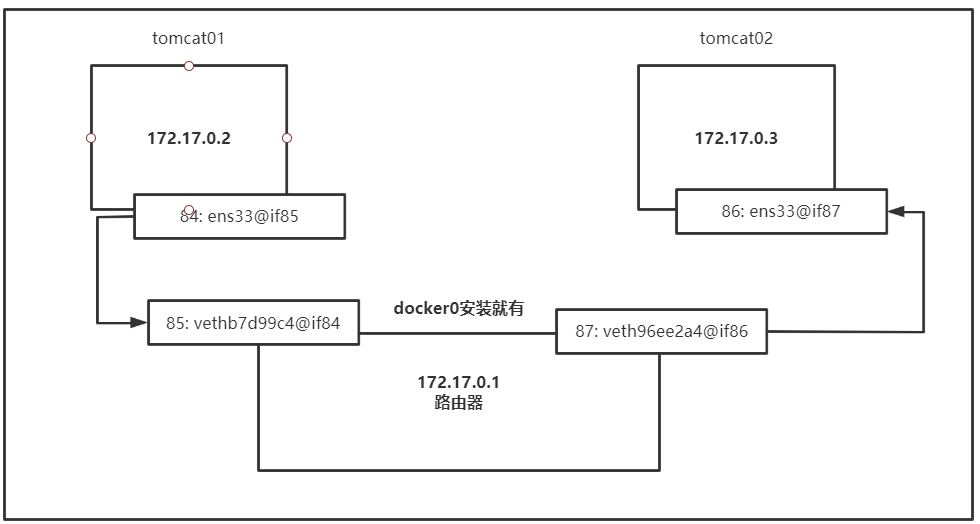
结论:tomcat01和tomcat02是共用的一个路由器,docker0
所有的容器在不指定网络的情况下,都是由docker0路由的,docker会给我们的容器分配一个默认的可用ip
8.1.2 总结
Docker使用的是Linux桥接,宿主机中是一个Docker容器的网桥 docker0,所有请求都是经过 docker0 的
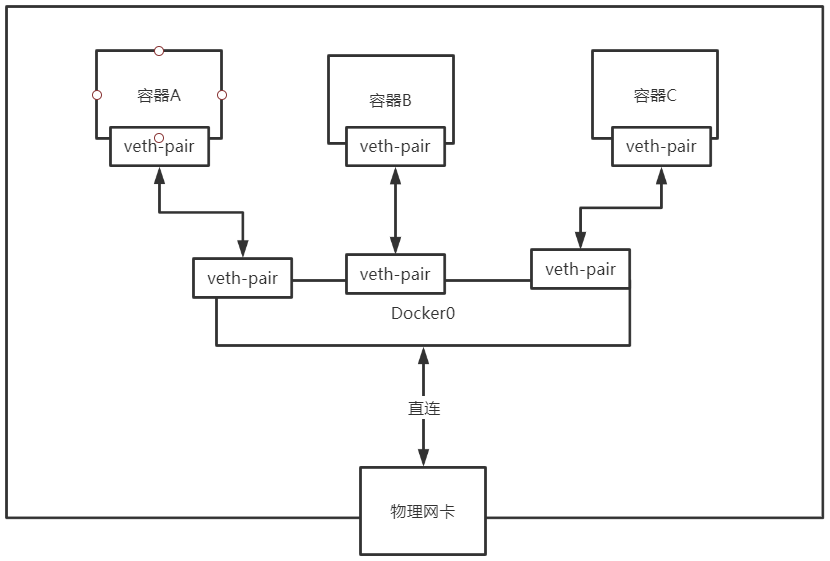
Docker中所有的网络接口都是虚拟的,虚拟的转发效率比较高(内网传递文件)
只要容器删除,对应的网桥就没了,那一对就没了。
8.2 --link
思考一个场景,我们编写了一个微服务,database url=ip:,项目不重启,数据库ip换掉了,我们希望可以处理这个问题,可以通过名字来访问容器?
[root@abc:~]# docker exec -it tomcat01 ping tomcat02
ping: tomcat02: Name or service not known
解决方法:两个网络连接就好了
- 1、每个保留关键字(指令)都是必须是**大写字母**
- 2、执行从上到下顺序执行
- 3、#表示注释
- 4、每一个指令都会创建提交一个新的镜像层,并提交
本质探究:–link就是我们在hosts配置中增加了一个172.17.0.3 tomcat02 9f6a048802b9
我们现在 玩Docker已经不建议使用–link了!
自定义网络!不适用于docker0!
docker0问题:他不支持容器名连接访问!
8.2.1 查看docker所有网络 docker network ls
- FROM # 基础镜像,一切从这里开始
- MAINTAINER # 镜像是谁写的,姓名+邮箱
- RUN # 镜像构建的时候需要运行的命令
- ADD # 步骤:往里面加东西:tomcat镜像,这个tomcat压缩包,添加内容
- WORKDIR # 镜像的工作目录
- VOLUME # 挂载的目录
- EXPOSE # 暴露端口配置
- CMD # 指定容器运行时的shell命令,只有最后一个生效,可被替代
- ENTRYPOINT # 指定容器运行时的shell命令,可以追加命令
- ONBUILD # 当构建一个被继承DockerFile这个时候就会运行ONBUILD的指令,触发指令
- COPY # 类似ADD,将我们文件拷贝到镜像中
- ENV # 构建的时候设置环境变量
- # 主机根目录下/home 创建dockerfile文件夹
- [root@abc ~]# cd /home
- [root@abc home]# ls
- ceshi mysql test1.java test.java
- [root@abc home]# mkdir dockerfile
- [root@abc home]# ls
- ceshi dockerfile mysql test1.java test.java
- [root@abc home]# cd dockerfile
- [root@abc dockerfile]#
- :7
- 1. 编写DockerFile文件
- # 官方的centos没有 vim,i'f'con'fig ,自定义镜像的目标就是加上vim
- # 开始编写自定义DockerFile文件
- [root@abc dockerfile]# vim mydf
- [root@abc dockerfile]# cat mydf
- FROM centos:7
- MAINTAINER YiXia20220527<yxmiaoyu@163.com>
- ENV MYPATH /usr/local
- WORKDIR $MYPATH
- RUN yum -y install vim
- RUN yum -y install net-tools
- EXPOSE 80
- CMD echo $MYPATH
- CMD echo "---end-----"
- CMD /bin/bash
- [root@abc dockerfile]#
- 2. 构建镜像
- [root@abc dockerfile]# docker build -f mydf -t mycentos20220527:0.1 .
- Sending build context to Docker daemon 27.65kB
- …………
- Step 10/10 : CMD /bin/bash
- ---> Running in 3c823cdde8d3
- Removing intermediate container 3c823cdde8d3
- ---> 32a73d064967
- Successfully built 32a73d064967 # 运行成功了
- Successfully tagged mycentos20220527:0.1
- [root@abc dockerfile]# docker images
- REPOSITORY TAG IMAGE ID CREATED SIZE
- mycentos20220527 0.1 32a73d064967 13 minutes ago 601MB # 我的自定义镜像
- <none> <none> cf1d4afcc58a 33 minutes ago 231MB
- my_tomcat_1.0 latest 5bc7ddad0d13 19 hours ago 684MB
- tomcat02 latest a2f142e3d016 19 hours ago 684MB
- nginx latest 605c77e624dd 4 months ago 141MB
- tomcat 9.0 b8e65a4d736d 5 months ago 680MB
- tomcat latest fb5657adc892 5 months ago 680MB
- redis latest 7614ae9453d1 5 months ago 113MB
- mysql 5.7 c20987f18b13 5 months ago 448MB
- docker latest 15a9bc7c6340 5 months ago 216MB
- hello-world latest feb5d9fea6a5 8 months ago 13.3kB
- centos 7 eeb6ee3f44bd 8 months ago 204MB
- centos latest 5d0da3dc9764 8 months ago 231MB
- portainer/portainer latest 580c0e4e98b0 14 months ago 79.1MB
- elasticsearch 7.6.2 f29a1ee41030 2 years ago 791MB
- 3.运行镜像
- [root@abc dockerfile]# docker run -it mycentos20220527:0.1 # 不带版本号的话会默认去找最新的
- [root@ffe933c501d4 local]# pwd
- /usr/local
- [root@ffe933c501d4 local]# ifconfig
- eth0: flags=4163<UP,BROADCAST,RUNNING,MULTICAST> mtu 1500
- inet 172.17.0.2 netmask 255.255.0.0 broadcast 172.17.255.255
- ether 02:42:ac:11:00:02 txqueuelen 0 (Ethernet)
- RX packets 8 bytes 656 (656.0 B)
- RX errors 0 dropped 0 overruns 0 frame 0
- TX packets 0 bytes 0 (0.0 B)
- TX errors 0 dropped 0 overruns 0 carrier 0 collisions 0
- lo: flags=73<UP,LOOPBACK,RUNNING> mtu 65536
- inet 127.0.0.1 netmask 255.0.0.0
- loop txqueuelen 1000 (Local Loopback)
- RX packets 0 bytes 0 (0.0 B)
- RX errors 0 dropped 0 overruns 0 frame 0
- TX packets 0 bytes 0 (0.0 B)
- TX errors 0 dropped 0 overruns 0 carrier 0 collisions 0
- [root@abc dockerfile]# docker history c20987f18b13
- IMAGE CREATED CREATED BY SIZE COMMENT
- c20987f18b13 5 months ago /bin/sh -c #(nop) CMD ["mysqld"] 0B
- <missing> 5 months ago /bin/sh -c #(nop) EXPOSE 3306 33060 0B
- <missing> 5 months ago /bin/sh -c #(nop) ENTRYPOINT ["docker-entry… 0B
- <missing> 5 months ago /bin/sh -c ln -s usr/local/bin/docker-entryp… 34B
- <missing> 5 months ago /bin/sh -c #(nop) COPY file:345a22fe55d3e678… 14.5kB
- <missing> 5 months ago /bin/sh -c #(nop) VOLUME [/var/lib/mysql] 0B
- <missing> 5 months ago /bin/sh -c { echo mysql-community-server m… 313MB
- <missing> 5 months ago /bin/sh -c echo 'deb http://repo.mysql.com/a… 55B
- <missing> 5 months ago /bin/sh -c #(nop) ENV MYSQL_VERSION=5.7.36-… 0B
- <missing> 5 months ago /bin/sh -c #(nop) ENV MYSQL_MAJOR=5.7 0B
- <missing> 5 months ago /bin/sh -c set -ex; key='A4A9406876FCBD3C45… 1.84kB
- <missing> 5 months ago /bin/sh -c apt-get update && apt-get install… 52.2MB
- <missing> 5 months ago /bin/sh -c mkdir /docker-entrypoint-initdb.d 0B
- <missing> 5 months ago /bin/sh -c set -eux; savedAptMark="$(apt-ma… 4.17MB
- <missing> 5 months ago /bin/sh -c #(nop) ENV GOSU_VERSION=1.12 0B
- <missing> 5 months ago /bin/sh -c apt-get update && apt-get install… 9.34MB
- <missing> 5 months ago /bin/sh -c groupadd -r mysql && useradd -r -… 329kB
- <missing> 5 months ago /bin/sh -c #(nop) CMD ["bash"] 0B
- <missing> 5 months ago /bin/sh -c #(nop) ADD file:bd5c9e0e0145fe33b… 69.3MB
我们现在玩Docker已经不建议使用–link了!,因为太笨了。Docker0的问题:它不支持容器名链接访问!
以后要使用 自定义网络!不使用Docker0!
8.3 自定义网络
8.3.1 查看所有docker网络
- [root@abc ~]# clear
- [root@abc ~]# cd /home
- [root@abc home]# ls
- ceshi dockerfile docker-test mysql test1.java test.java
- [root@abc home]# cd dockerfile
- [root@abc dockerfile]# ls
- mydf
- [root@abc dockerfile]# vim mydf1
- [root@abc dockerfile]# cat mydf1
- FROM centos
- CMD ["ls","-a"]
- [root@abc dockerfile]# docker build -f mydf1 -t mydf1 .
- Sending build context to Docker daemon 28.67kB
- Step 1/2 : FROM centos
- ---> 5d0da3dc9764
- Step 2/2 : CMD ["ls","-a"]
- ---> Running in 06bab16405d8
- Removing intermediate container 06bab16405d8
- ---> 184d81c40f1b
- Successfully built 184d81c40f1b
- Successfully tagged mydf1:latest
- # 构建镜像成功后直接执行
- [root@abc dockerfile]# docker run 184d81c40f1b
- .
- ..
- .dockerenv
- bin
- dev
- etc
- home
- lib
- lib64
- lost+found
- media
- mnt
- opt
- proc
- root
- run
- sbin
- srv
- sys
- tmp
- usr
- var
- # 发现ls -a命令生效了
- [root@abc dockerfile]# docker run 184d81c40f1b -l
- docker: Error response from daemon: failed to create shim task: OCI runtime create failed: runc create failed: unable to start container process: exec: "-l": executable file not found in $PATH: unknown.
- 报错了,无法追加-l命令,用CMD情况下,-l替换了CMD命令,所以报错
- -l换成 ls -al才可以执行
- ------------------------------------------------------------
bridge: 桥接模式,桥接 docker 默认,自己创建的也是用brdge模式
none: 不配置网络
host: 和宿主机共享网络
container:容器网络连通!(用的少, 局限很大)
- [root@abc dockerfile]# vim mydf2
- [root@abc dockerfile]# cat mydf2
- FROM centos:7
- ENTRYPOINT ["ls","-a"]
- [root@abc dockerfile]# docker build -f mydf2 -t mydf2 .
- Sending build context to Docker daemon 42.5kB
- Step 1/2 : FROM centos:7
- ---> eeb6ee3f44bd
- Step 2/2 : ENTRYPOINT ["ls","-a"]
- ---> Running in 0684641436cf
- Removing intermediate container 0684641436cf
- ---> 529e9267c719
- Successfully built 529e9267c719
- Successfully tagged mydf2:latest
- [root@abc dockerfile]# docker run mydf2
- .
- ..
- .dockerenv
- anaconda-post.log
- bin
- dev
- etc
- home
- lib
- lib64
- media
- mnt
- opt
- proc
- root
- run
- sbin
- srv
- sys
- tmp
- usr
- var
- [root@abc dockerfile]# docker run mydf2 -l
- total 64
- drwxr-xr-x 1 root root 4096 May 27 07:43 .
- drwxr-xr-x 1 root root 4096 May 27 07:43 ..
- -rwxr-xr-x 1 root root 0 May 27 07:43 .dockerenv
- -rw-r--r-- 1 root root 12114 Nov 13 2020 anaconda-post.log
- lrwxrwxrwx 1 root root 7 Nov 13 2020 bin -> usr/bin
- drwxr-xr-x 5 root root 340 May 27 07:43 dev
- drwxr-xr-x 1 root root 4096 May 27 07:43 etc
- drwxr-xr-x 2 root root 4096 Apr 11 2018 home
- lrwxrwxrwx 1 root root 7 Nov 13 2020 lib -> usr/lib
- lrwxrwxrwx 1 root root 9 Nov 13 2020 lib64 -> usr/lib64
- drwxr-xr-x 2 root root 4096 Apr 11 2018 media
- drwxr-xr-x 2 root root 4096 Apr 11 2018 mnt
- drwxr-xr-x 2 root root 4096 Apr 11 2018 opt
- dr-xr-xr-x 94 root root 0 May 27 07:43 proc
- dr-xr-x--- 2 root root 4096 Nov 13 2020 root
- drwxr-xr-x 11 root root 4096 Nov 13 2020 run
- lrwxrwxrwx 1 root root 8 Nov 13 2020 sbin -> usr/sbin
- drwxr-xr-x 2 root root 4096 Apr 11 2018 srv
- dr-xr-xr-x 13 root root 0 May 26 02:23 sys
- drwxrwxrwt 7 root root 4096 Nov 13 2020 tmp
- drwxr-xr-x 13 root root 4096 Nov 13 2020 usr
- drwxr-xr-x 18 root root 4096 Nov 13 2020 var
- 对比最后两次命令效果,就可以发现 ENTRYPOINT 不覆盖,CMD覆盖
- [root@abc:~/tomcat镜像]# ls
- apache-tomcat-9.0.8-fulldocs.tar.gz jdk-8u333-linux-x64.tar.gz
好处:
redis - 不同的集群使用不同的网络,保证集群时安全和健康的
mysql - 不同的集群使用不同的网络,保证集群时安全和健康的
8.4 网络联通
docker0 与 mynet是不同的网段,这两个是无法互相访问的,
- [root@abc:~/tomcat镜像]# touch readme.txt
- [root@abc:~/tomcat镜像]# vim Dockerfile
- ----------------------------------
- ~
- FROM centos:7 # 来源,选择版本的原因是因为下面下载yum时候会报错
- MAINTAINER yx<yxmiaoyu@163.com> # 作者信息
- COPY readme.txt /usr/local/readme.txt # 复制文件
- # 添加安装包,ADD命令添加时候会自动解压
- ADD apache-tomcat-9.0.8-fulldocs.tar.gz /usr/local/
- ADD jdk-8u333-linux-x64.tar.gz /usr/local/
- # 添加vim命令
- RUN yum -y install vim
- # 设置环境变量,可以自动进入路径
- ENV MYPATH /usr/local
- # 工作目录
- WORKDIR $MYPATH
- ENV JAVA_HOME /usr/local/jdk1.8.0_333
- ENV CLASSPATH $JAVA_HOME/lib/dt.jar:$JAVA_HOME/lib/tools.jar
- ENV CATALINA_HOME /usr/local/apache-tomcat-9.0.8
- ENV CATALINA_BASH /usr/local/apache-tomcat-9.0.8
- ENV PATH $PATH:$JAVA_HOME/bin:$CATALINA_HOME/lib:$CATALINA_HOME/bin
- # 暴露端口
- EXPOSE 8080
- CMD /usr/local/apache-tomcat-9.0.8/bin/startup.sh && tail -F /usr/local/apache-tomcat-9.0.8/bin/logs/catalina.out
- ---------------------------------------------------------------------------
- [root@abc:~/tomcat镜像]# ll
- total 145564
- -rw-r--r-- 1 root root 1048576 Jun 5 16:53 apache-tomcat-9.0.8-fulldocs.tar.gz
- -rw-r--r-- 1 root root 637 Jun 5 17:13 Dockerfile
- -rw-r--r-- 1 root root 148003421 Jun 5 16:56 jdk-8u333-linux-x64.tar.gz
- -rw-r--r-- 1 root root 0 Jun 5 16:58 readme.txt

- docker build -t diytomcat .
一个容器两个IP :阿里云服务:公网ip 私网ip
8.5 部署Redis集群
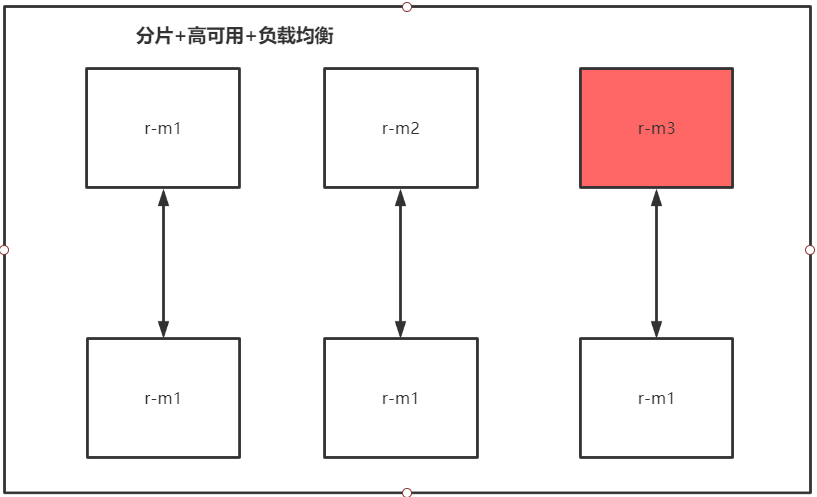
上面是主力机,下面是备用机
如果上面挂了,下面的就要去替代上面的。
- [root@abc:~/mytomcatimage]# docker images
- REPOSITORY TAG IMAGE ID CREATED SIZE
- diytomcat latest ce1984715920 6 minutes ago 859MB
- <none> <none> 96e677b452df 19 minutes ago 660MB
- tomcat04 latest c03fb94df78b About an hour ago 684MB
- tomcat_image_01 latest ab3d09873dfe 6 days ago 684MB
- grafana/grafana-oss 8.3.5 12ec1c89101f 4 months ago 274MB
- nginx latest 605c77e624dd 5 months ago 141MB
- tomcat 9.0 b8e65a4d736d 5 months ago 680MB
- tomcat latest fb5657adc892 5 months ago 680MB
- redis latest 7614ae9453d1 5 months ago 113MB
- mysql 5.7 c20987f18b13 5 months ago 448MB
- mysql latest 3218b38490ce 5 months ago 516MB
- hello-world latest feb5d9fea6a5 8 months ago 13.3kB
- centos 7 eeb6ee3f44bd 8 months ago 204MB
- centos 8 5d0da3dc9764 8 months ago 231MB
- centos latest 5d0da3dc9764 8 months ago 231MB
- docker run -d -p 9090:8080 --name diytomcat0605 -v /home/eric/build/tomcat/test:/usr/local/apache-tomcat-9.0.8/webapps/test -v /home/eric/build/tomcat/tomcatlogs/:/usr/local/apache-tomcat-9.0.8/logs diytomcat
- ----------------
- # 解释,第一个挂载是将webapps下的test映射到本地tomcat下的test
- -v /home/eric/build/tomcat/test:/usr/local/apache-tomcat-9.0.8/webapps/test
- # 解释,第二个挂载是将apache-tomcat-9.0.8下的日志映射到本地tomcat下的tomcatlogs
- -v /home/eric/build/tomcat/tomcatlogs/:/usr/local/apache-tomcat-9.0.8/logs
- # 首先进入主机同步的那个文件夹
- # 在本地tomcat/test文件夹下创建WEB-INF文件夹,在WEB-INF下编写web.xml文,
- # 在/test 下编写index.jsp文件,
- # 再访问http://192.168.58.129:9090/test/
- [root@abc:/home/eric/build/tomcat/test]# pwd
- /home/eric/build/tomcat/test
- [root@abc:/home/eric/build/tomcat/test]# mkdir WEB-INF
- [root@abc:/home/eric/build/tomcat/test]# ls
- WEB-INF
- [root@abc:/home/eric/build/tomcat/test]# cd WEB-INF
- [root@abc:/home/eric/build/tomcat/test/WEB-INF]# vim web.xml
- -----------------------------------------------------------------------------------
- # 这是web.xml内容
- <?xml version="1.0" encoding="UTF-8"?>
- <web-app version="2.4"
- xmlns="http://java.sun.com/xml/ns/j2ee"
- xmlns:xsi="http://www.w3.org/2001/XMLSchema-instance"
- xsi:schemaLocation="http://java.sun.com/xml/ns/j2ee
- http://java.sun.com/xml/ns/j2ee/web-app_2_4.xsd">
-
- </web-app>
- -------------------------------------------------------------------------------------
- [root@abc:/home/eric/build/tomcat/test/WEB-INF]# vim index.jsp
- -------------------------------------------------------------------------------------
- # 这是index.jsp内容
- <%@ page language="java" contentType="text/html; charset=UTF-8"
- pageEncoding="UTF-8"%>
- <!DOCTYPE html>
- <html>
- <head>
- <meta charset="utf-8">
- <title>hello. xiaofan</title>
- </head>
- <body>
- Hello World!<br/>
- <%
- System.out.println("-----my test web logs------");
- %>
- </body>
- </html>
- -------------------------------------------------------------------------------------
10:28
8.6 SpringBoot微服务打包Docker镜像
[外链图片转存失败,源站可能有防盗链机制,建议将图片保存下来直接上传(img-q6vkaW9L-1654497083815)(https://raw.githubusercontent.com/yxmiaoyu/yx/main/pingo/202206061429565.png)]
- # 使用docker login -u [用户名],然后输入密码就可以登录成功
- [root@abc:~]# docker login -u dockerlinshi
- Password: 这里跟linux一样,输入了看不见
- WARNING! Your password will be stored unencrypted in /root/.docker/config.json.
- Configure a credential helper to remove this warning. See
- https://docs.docker.com/engine/reference/commandline/login/#credentials-store
- Login Succeeded
- docker push 用户名/镜像名:版本号
- docker push dockerlinshi/tomcat:1.0
- # 如果提示重复了,就在本地给镜像加个标签,然后提交新的镜像
- # 解决,增加一个tag
- [root@abc:~]# docker tag diytomcat dockerlinshi/tomcat:1.0
- diytomcat是我原始的镜像,,dockerlinshi/tomcat是新的镜像
来源:https://blog.csdn.net/qq_44627608/article/details/125146246
免责声明:如果侵犯了您的权益,请联系站长,我们会及时删除侵权内容,谢谢合作! |